Page 1

Appareil photo numérique
Kodak EasyShare CX7310
Guide d'utilisation
www.kodak.com
Des didacticiels interactifs vous sont proposés sur le site Web à l'adresse
suivante : www.kodak.com/go/howto
Pour de l'aide sur l'utilisation de votre appareil photo, rendez-vous sur le site
Web à l'adresse suivante
: www.kodak.com/go/CX7310support
Page 2
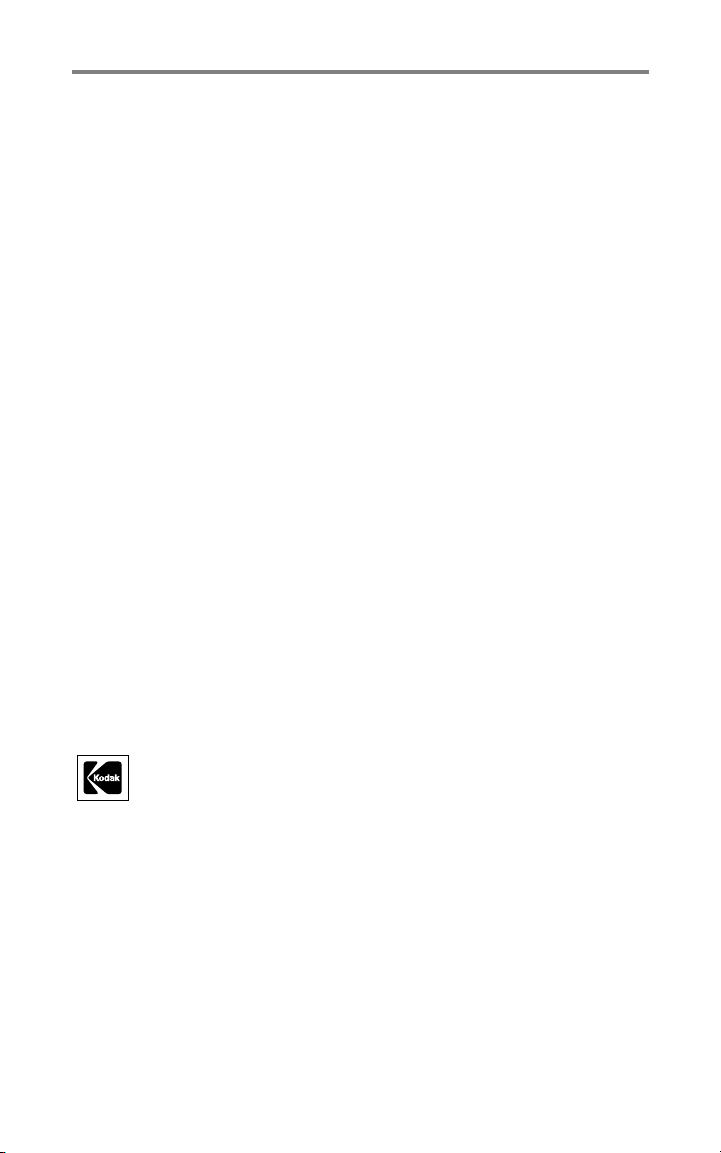
Eastman Kodak Company
343 State Street
Rochester, New York 14650 - États-Unis
© Eastman Kodak Company, 2004
Toutes les images d'écran sont fictives.
Kodak et EasyShare sont des marques d'Eastman Kodak Company.
Le logo SD est une marque utilisée sous licence par Eastman Kodak Company.
Réf. 4J1142_fr
Page 3
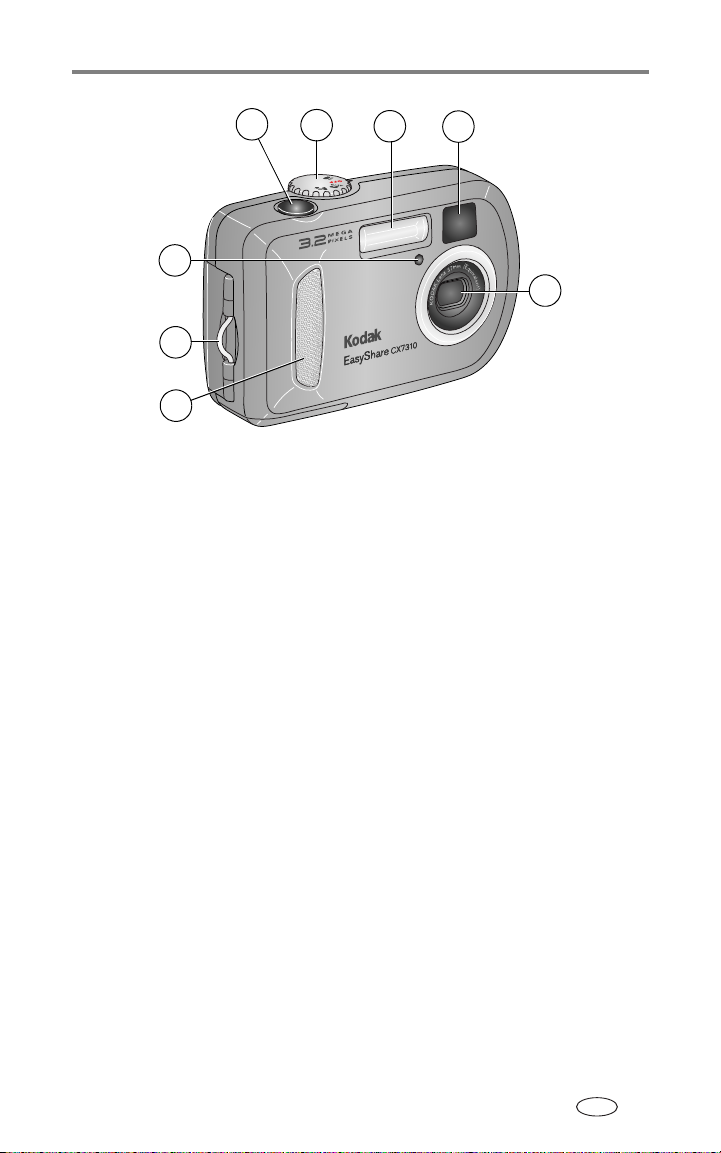
Fonctions du produit
Vue avant
4
5
6
7
3
2
1
1 Poignée 5 Cadran de sélection de
mode/Alimentation
2 Point d'attache de la dragonne 6 Flash
3 Témoin Retardateur/Vidéo 7 Objectif du viseur
4 Bouton d'obturateur 8 Objectif
8
FR
i
Page 4
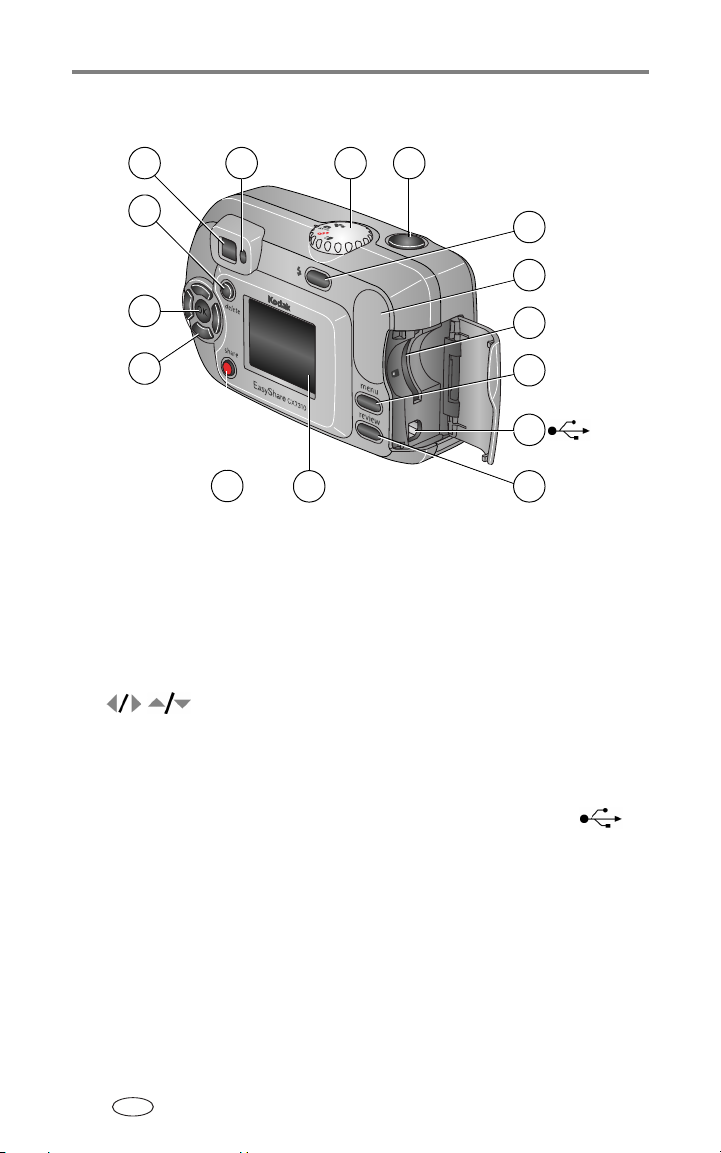
Fonctions du produit
Vue arrière
6
7
9
8
5
10
11
4
3
12
13
14
2
1 Écran de l'appareil photo
(écran à cristaux liquides)
2 Bouton Share (Partager) 10 Bouton Flash/État
3 Flèches directionnelles (4) 11 Poignée
4 Bouton OK 12 Logement pour carte SD/MMC
5 Bouton Delete (Supprimer) 13 Bouton Menu
6 Viseur 14 Port USB (universal serial bus)
7 Témoin appareil prêt 15 Bouton Review (Visualisation)
1
8
Cadran de sélection de
mode/Alimentation
9
Bouton d'obturateur
option
en
15
FR
ii
Page 5
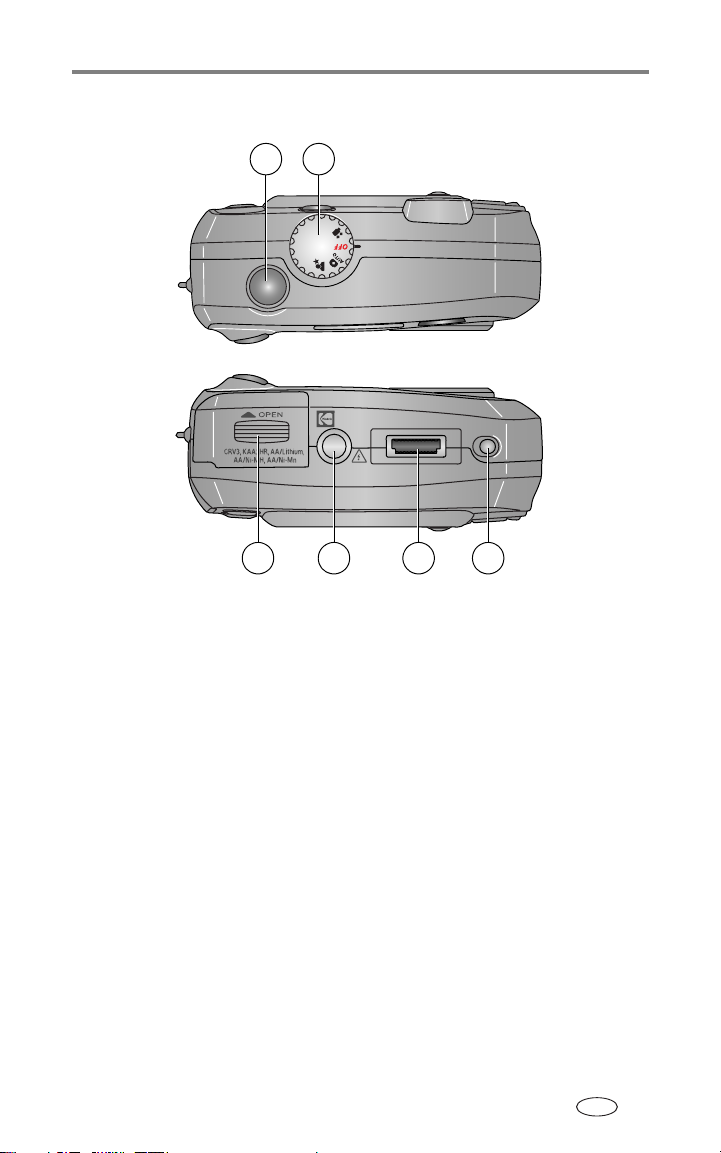
Vues de dessus et de dessous
1 2
Fonctions du produit
54
Vue de dessus Vue de dessous
1 Bouton d'obturateur 3 Compartiment de la pile
2 Cadran de sélection de
mode/Alimentation
4 Fixation trépied/repère pour
station
5 Connecteur de la station
6 Repère pour station
63
FR
iii
Page 6
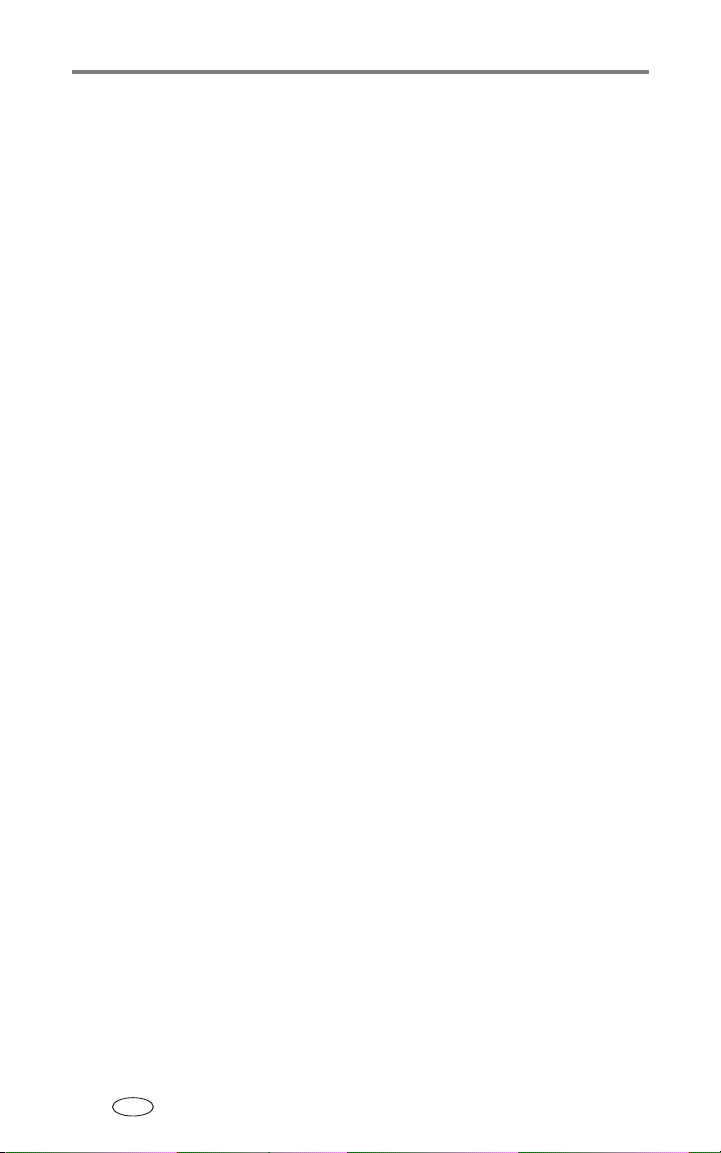
Table des matières 1
1 Mise en route .............................................................................1
Contenu de l'emballage .................................................................... 1
Installation du logiciel ....................................................................... 1
Installation des piles.......................................................................... 2
Informations importantes sur les piles................................................ 3
Marche et arrêt de l'appareil photo ................................................... 5
Sélection d'une langue...................................................................... 5
Réglage de la date et de l'heure........................................................ 6
Vérification de l'état de l'appareil photo et de la photo ..................... 7
Stockage des photos et des vidéos sur une carte SD/MMC................. 8
2 Prise de photos et réalisation de vidéos ..................................... 9
Prise d'une photo.............................................................................. 9
Réalisation d'une vidéo ..................................................................... 9
Utilisation de l'écran de l'appareil photo en tant que viseur ............. 10
Visualisation de la photo ou de la vidéo réalisée.............................. 10
Utilisation du zoom numérique........................................................ 11
Utilisation du flash.......................................................................... 12
Modification des réglages de prise de vue........................................ 13
Pour vous placer sur la photo ou la vidéo......................................... 15
Marquage préalable des noms d'album ........................................... 16
Personnalisation de l'appareil photo................................................ 17
3 Visualisation des photos et des vidéos ..................................... 20
Visualisation d'une photo ou d'une vidéo ........................................ 20
Visualisation simultanée de plusieurs photos ou vidéos.................... 20
Lecture d'une vidéo......................................................................... 21
Suppression de photos et de vidéos................................................. 21
Modification des réglages de visualisation supplémentaires.............. 22
Agrandissement des photos............................................................. 22
Marquage de photos et de vidéos pour les albums........................... 22
Protection des photos et des vidéos contre leur suppression............. 24
Exécution d'un diaporama............................................................... 24
Affichage des photos et des vidéos sur un téléviseur........................ 25
Copie de photos et de vidéos .......................................................... 26
Affichage des informations relatives aux photos ou vidéos ............... 27
iv
FR
Page 7
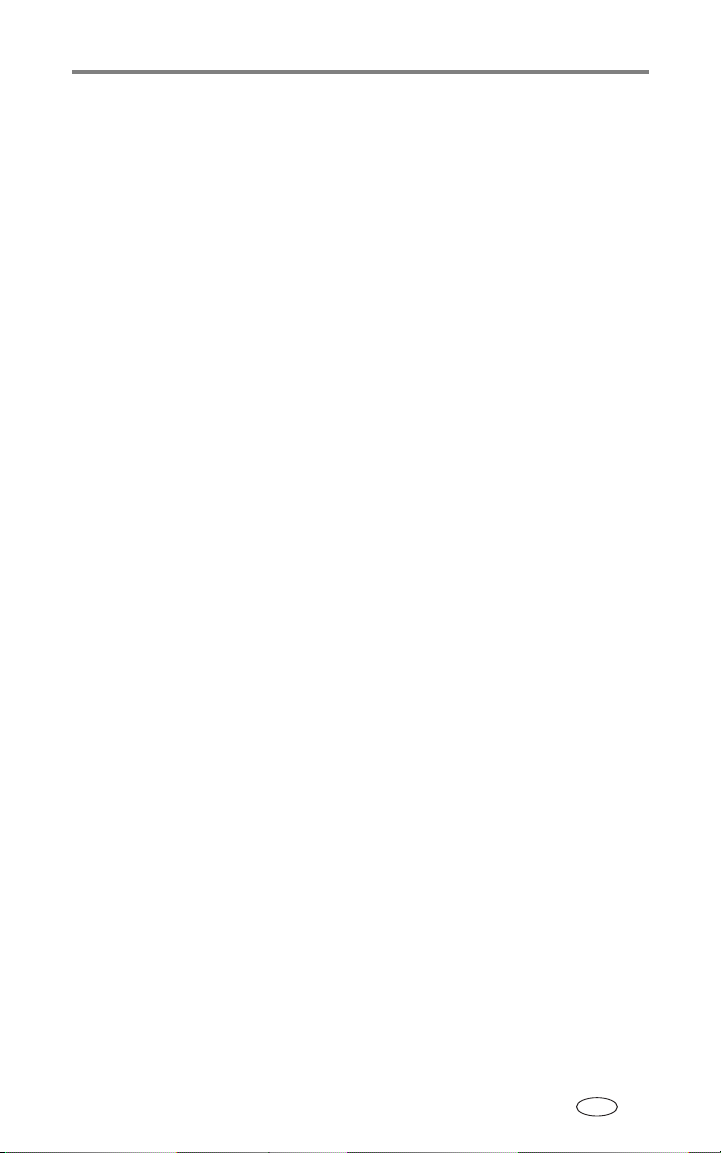
Table des matières
4 Installation du logiciel .............................................................. 28
Configuration minimale requise....................................................... 28
Installation du logiciel ..................................................................... 29
5 Partage de photos et de vidéos ................................................ 31
Marquage des photos pour l'impression .......................................... 31
Marquage de photos et de vidéos pour envoi par courrier
électronique.................................................................................... 32
Marquage de photos et vidéos comme favoris ................................. 33
Besoin d'aide ? ............................................................................... 34
6 Transfert et impression de photos ............................................ 35
Transfert des photos et des vidéos à l'aide du câble USB.................. 35
Impression de photos depuis votre ordinateur.................................. 35
Commande de tirages en ligne ........................................................ 36
Impression à partir d'une carte SD/MMC en option.......................... 36
Impression sans ordinateur.............................................................. 36
7 Dépannage ............................................................................... 37
Problèmes liés à l'appareil photo..................................................... 37
Communications entre l'appareil photo et l'ordinateur..................... 40
Messages sur l'écran de l'appareil photo ......................................... 41
État du témoin appareil prêt de l'appareil photo.............................. 44
8 Obtention d'aide ...................................................................... 46
Liens Web utiles.............................................................................. 46
Aide du logiciel............................................................................... 46
Assistance client par téléphone........................................................ 46
9 Annexe ..................................................................................... 48
Caractéristiques de l'appareil photo................................................. 48
Conseils, sécurité, maintenance....................................................... 49
Capacités de stockage d'images...................................................... 50
Fonctions de veille........................................................................... 51
Mise à niveau du logiciel et du micrologiciel .................................... 52
Conformité aux réglementations...................................................... 52
FR
v
Page 8
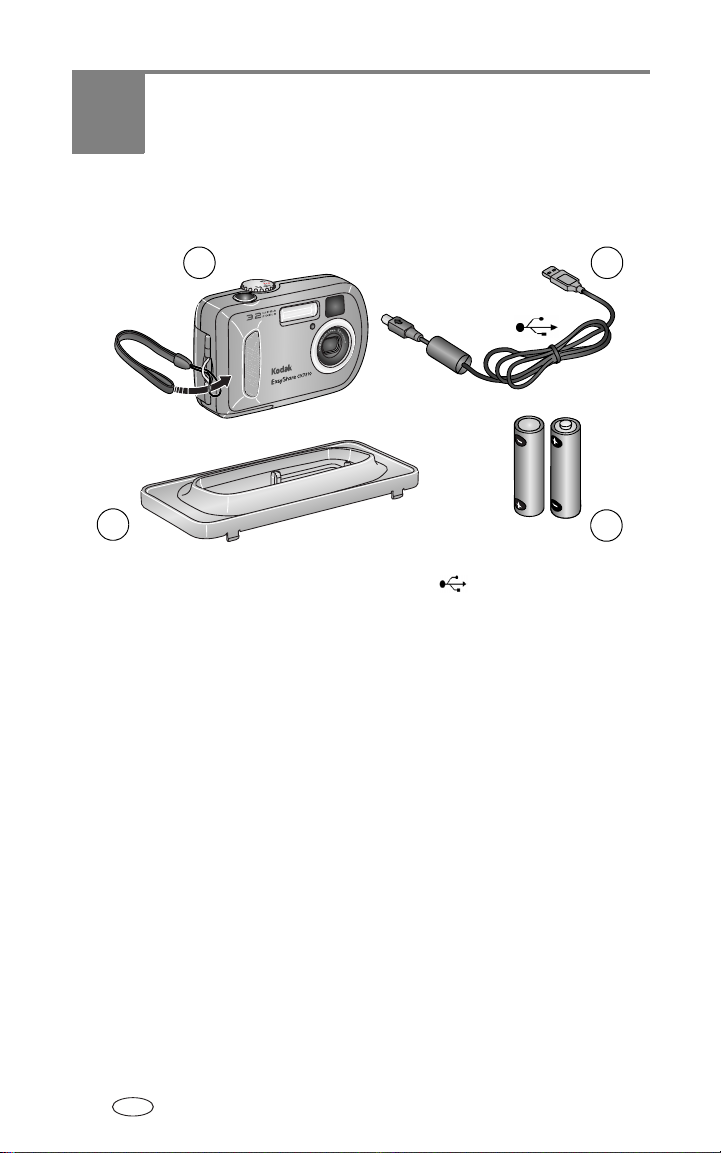
1 Mise en route
Contenu de l'emballage
1
2
1 Appareil photo et dragonne 3 Câble USB
2 Logement d'insertion personnalisé
(pour station d'accueil ou station
d'impression Kodak EasyShare
compatibles)
Non illustré : kit de démarrage comprenant le Guide d'utilisation, le guide
Commencez ici
Guide d'utilisation est livré sur CD. Le contenu peut être modifié sans préavis).
! et le CD du logiciel Kodak EasyShare (dans certains pays, le
4 2 piles AA de démarrage non
rechargeables
3
4
Installation du logiciel
IMPORTANT :
installez le logiciel Kodak EasyShare à partir du CD correspondant
avant de connecter l'appareil photo à l'ordinateur. Si vous ne
procédez pas ainsi, le logiciel risque de ne pas se charger
correctement. Consultez le chapitre
ou le guide Commencez ici ! fourni avec l'appareil photo.
Installation du logiciel, page 28
FR
1
Page 9
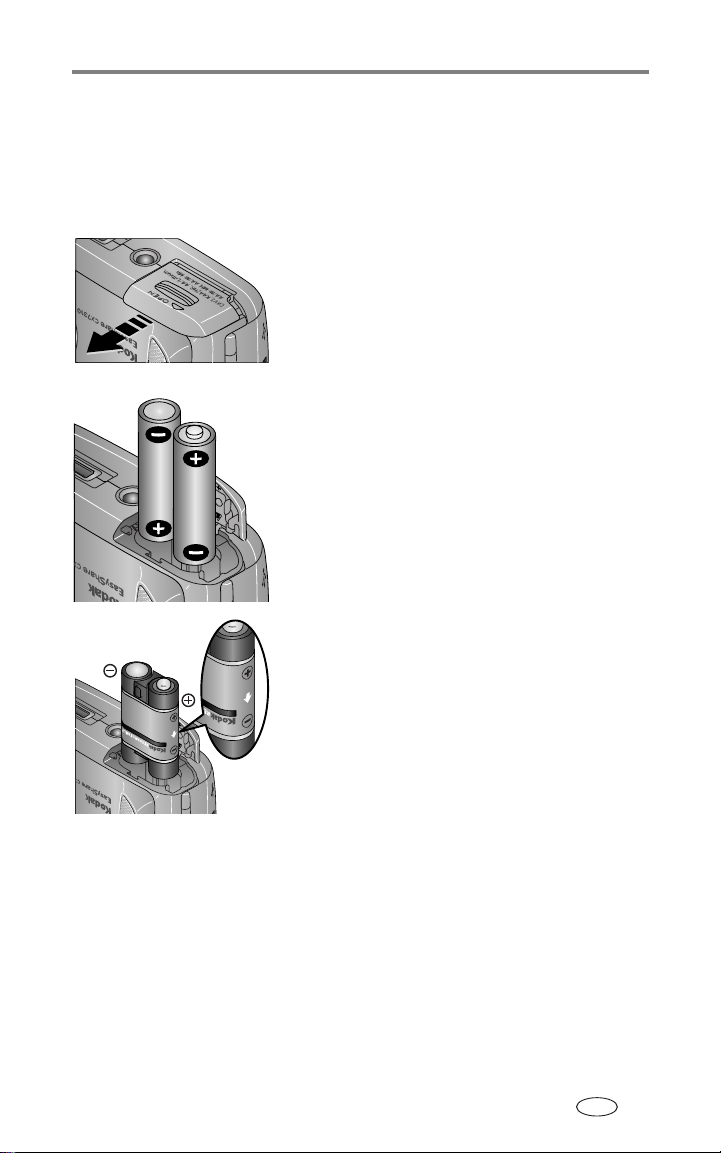
Mise en route
Installation des piles
Deux piles AA de démarrage non rechargeables sont fournies avec votre
appareil photo. Pour plus d'informations sur les types de piles autorisés et sur
le prolongement de leur autonomie, voir
1 Veillez à ce que le cadran de sélection de
mode soit désactivé (voir
2 Faites glisser le couvercle du compartiment à
pile sur la face inférieure de l'appareil photo
et ouvrez-le en le soulevant.
page 3.
page 5).
AA
Batterie rechargeable
Ni-MH (en option)
3 Installez les piles comme illustré.
4 Fermez le compartiment de la pile.
Si vous avez acheté une batterie rechargeable
Ni-MH Kodak EasyShare (également fournie
avec la station d'accueil ou d'impression
Kodak EasyShare), insérez-la comme illustré.
FR
2
Page 10
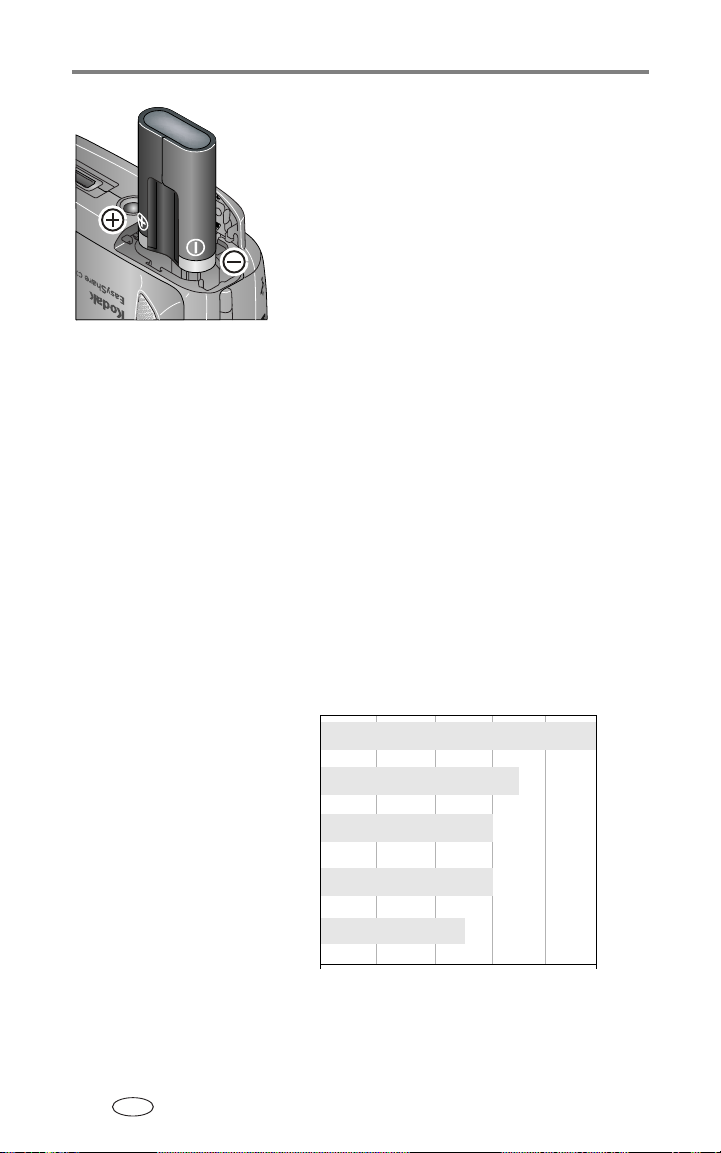
Mise en route
CRV3 (en
option)
Si vous avez acheté une pile au lithium CRV3
Kodak (en option), insérez-la comme illustré.
Informations importantes sur les piles
Mesures de sécurité et manipulation des piles
■ Ne mettez pas les piles en contact avec des objets métalliques (y compris
des pièces de monnaie)
provoquer un court-circuit.
■ Pour obtenir des informations sur la mise au rebut de la batterie
rechargeable, visitez le site Web de l'organisme Rechargeable Battery
Recycling Corporation, à l'adresse suivante
Types de pile de remplacement/Autonomie des piles Kodak
Votre appareil photo utilise les types de piles suivants ; l'autonomie réelle des
piles dépend des conditions d'utilisation.
; elles pourraient chauffer, fuir, se décharger ou
: www.rbrc.com.
Pile au lithium CRV3
Piles AA au lithium (2)
Batterie rechargeable
Ni-MH* (par recharge)
Batteries rechargeables
AA (2) Ni-MH (par recharge)
Kodak AA (2) non rechargeables
* fournie avec la station d'accueil et la station d'impression Kodak EasyShare
FR
3
Piles de démarrage
(livrées avec l'appareil photo)
0500
Autonomie de la pil
250 - 350
200 - 300
200 - 300
150 - 250
e (nb de photos approx.)
350 - 500
Page 11
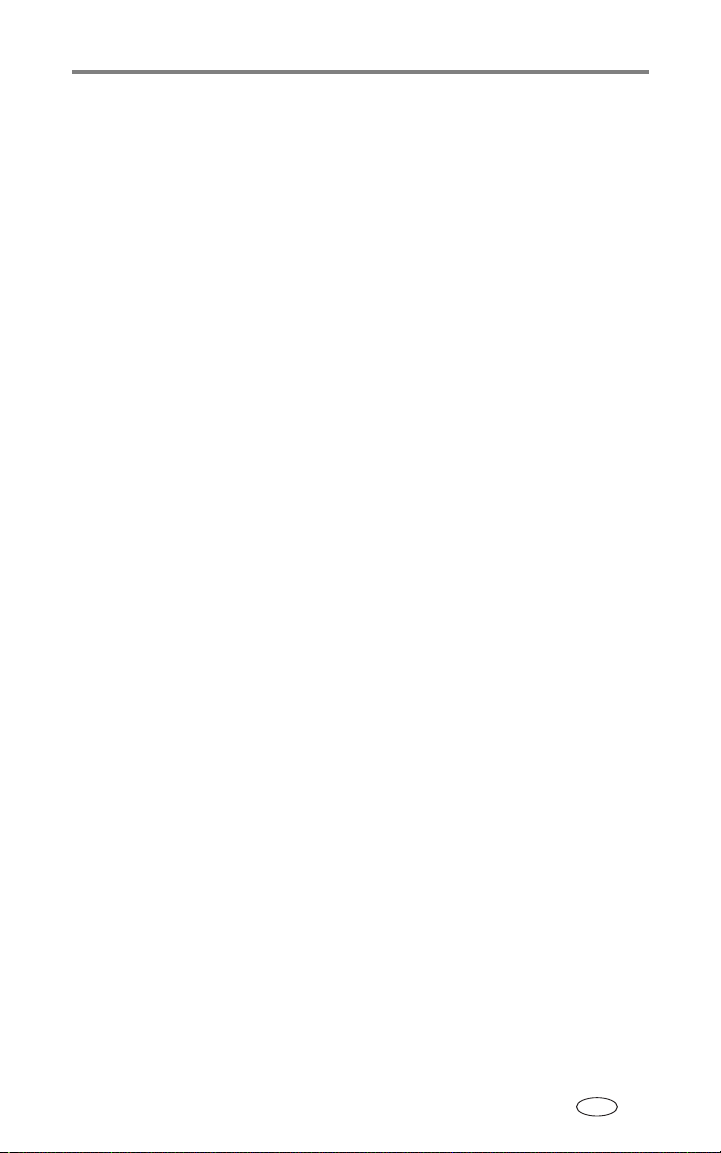
Mise en route
Il est déconseillé d'utiliser des piles alcalines. Pour que vos piles aient
une durée d'utilisation acceptable et que l'appareil photo offre une bonne
autonomie, utilisez les piles de remplacement répertoriées ci-dessus.
Prolongement de l'autonomie de la pile
■ Limitez les opérations suivantes, qui favorisent l'usure de la pile :
– Visualisation des photos sur l'écran de l'appareil (voir page 20)
– Utilisation de l'écran de l'appareil photo comme viseur (voir page 10)
– Utilisation excessive du flash
■ Visitez le site www.kodak.com/go/CX7310accessories pour :
Station d'accueil Kodak EasyShare — Alimente votre appareil photo,
permet de transférer des photos vers l'ordinateur et de recharger la
batterie rechargeable Ni-MH Kodak EasyShare fournie.
Station d'impression Kodak EasyShare — Alimente votre appareil photo,
permet de réaliser des tirages 10
ordinateur, de transférer des photos et de recharger la batterie
rechargeable Ni-MH Kodak EasyShare fournie.
■ La présence de poussière sur les contacts des piles peut réduire leur
autonomie. Essuyez les contacts avec un chiffon propre et sec avant
d'insérer les piles.
■ Les piles fonctionnent moins bien à des températures inférieures à 5 °C.
Ayez toujours sur vous des piles de rechange lorsque vous utilisez
l'appareil par temps froid et gardez-les au chaud. Ne jetez pas des piles
froides qui ne fonctionnent plus
qu'elles seront ramenées à température ambiante.
Pour plus d'informations sur les piles, visitez le site Web à l'adresse suivante :
www.kodak.com/global/en/service/batteries/batteryUsage.jhtml
x 15 cm (4 x 6 po.) avec ou sans
; vous pourrez les réutiliser une fois
.
FR
4
Page 12
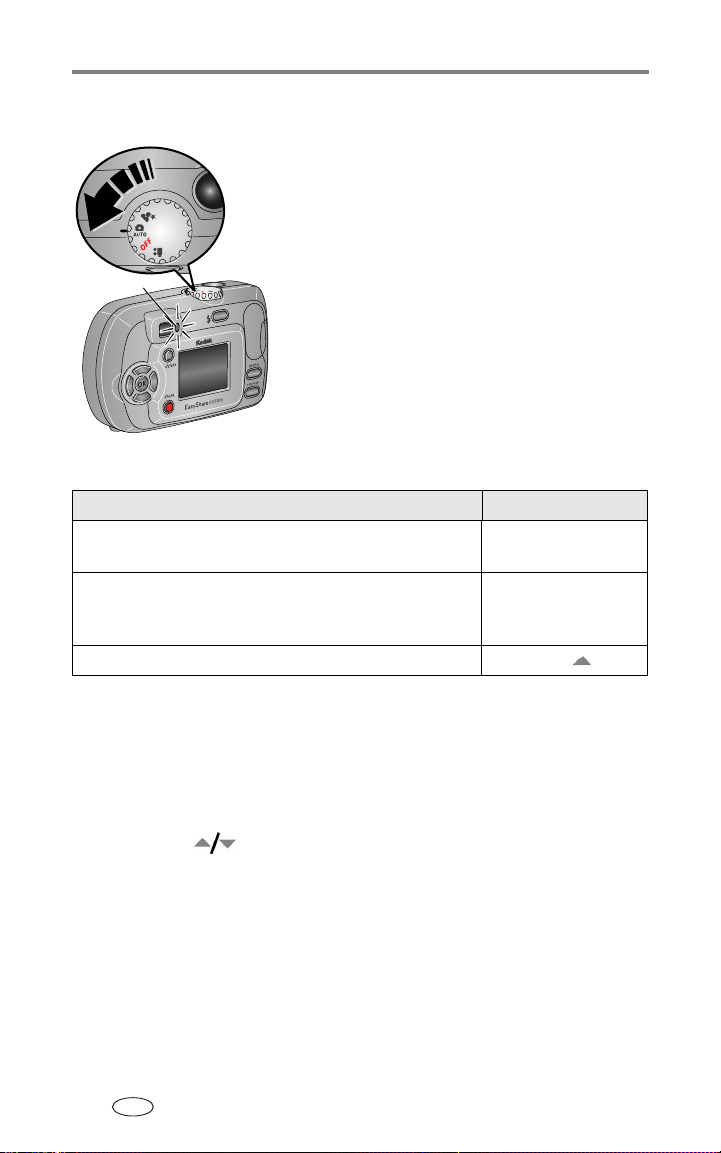
Mise en route
Marche et arrêt de l'appareil photo
■ Placez le cadran de sélection de mode sur une
position autre qu'Off (Arrêt).
Le témoin appareil prêt est vert clignotant
pendant que l'appareil photo effectue une
vérification automatique, puis reste vert lorsque
Tém oin
appareil prêt
Modification de l'affichage
Objectif Procédure
Allumer ou éteindre l'écran de l'appareil photo. Appuyez sur le bouton
Modifier le réglage de l'écran de l'appareil photo
pour qu'il soit activé chaque fois que l'appareil photo est en
marche.
Afficher/Masquer les icônes d'état. Appuyez sur .
l'appareil est prêt.
■ Pour éteindre l'appareil photo, positionnez le
cadran de sélection de mode sur Off.
L'appareil photo termine toutes les opérations en
cours.
OK.
Voir Visualisation
simultanée, page 17.
Sélection d'une langue
Sélection initiale d'une langue
L'écran Langue s'affiche la première fois que vous mettez l'appareil photo en
marche.
■ Appuyez sur pour mettre une langue en surbrillance, puis appuyez
sur le bouton OK.
L'écran Déf. date/heure s'affiche dans la langue sélectionnée (voir la
section Réglage initial de la date et de l'heure).
FR
5
Page 13
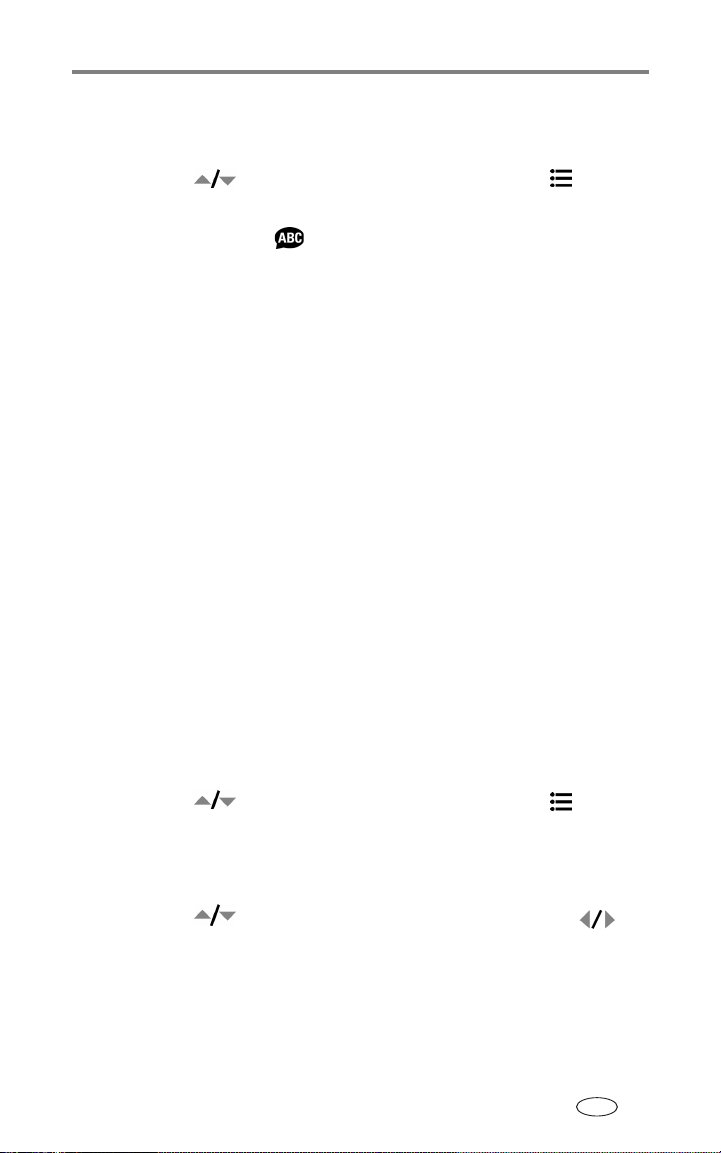
Mise en route
Sélection d'une langue à tout moment
1 Dans n'importe quel mode, appuyez sur le bouton Menu.
2 Appuyez sur pour mettre l'option Menu Configuration en
surbrillance, puis appuyez sur le bouton OK.
3 Mettez l'option Langue en surbrillance, puis appuyez sur le
bouton OK.
4 Mettez une langue en surbrillance, puis appuyez sur le bouton OK.
5 Appuyez sur le bouton Menu pour quitter le menu.
Le texte des écrans s'affiche dans la langue sélectionnée.
Réglage de la date et de l'heure
Réglage initial de la date et de l'heure
Le message La date et l'heure ont été réinitialisées s'affiche après
l'écran Langue la première fois que vous mettez l'appareil photo en marche.
apparaît également si vous retirez les piles pendant un certain temps.
Il
1 L'option DÉF. DATE/HEURE est mise en surbrillance. Appuyez sur le bouton
OK.
Vous pouvez aussi sélectionner ANNULER pour régler la date et l'heure
ultérieurement.
2 Passez à l'étape 4 ci-dessous, Réglage de la date et de l'heure à tout
moment.
Réglage de la date et de l'heure à tout moment
1 Dans n'importe quel mode, appuyez sur le bouton Menu.
2 Appuyez sur pour mettre l'option Menu Configuration en
surbrillance, puis appuyez sur le bouton OK.
3 Mettez l'option Date et heure en surbrillance, puis appuyez sur le
OK.
bouton
4 Appuyez sur pour modifier la date et l'heure. Appuyez sur
pour passer au réglage suivant.
5 Quand vous avez terminé, appuyez sur le bouton OK.
6 Appuyez sur le bouton Menu pour quitter le menu.
FR
6
Page 14
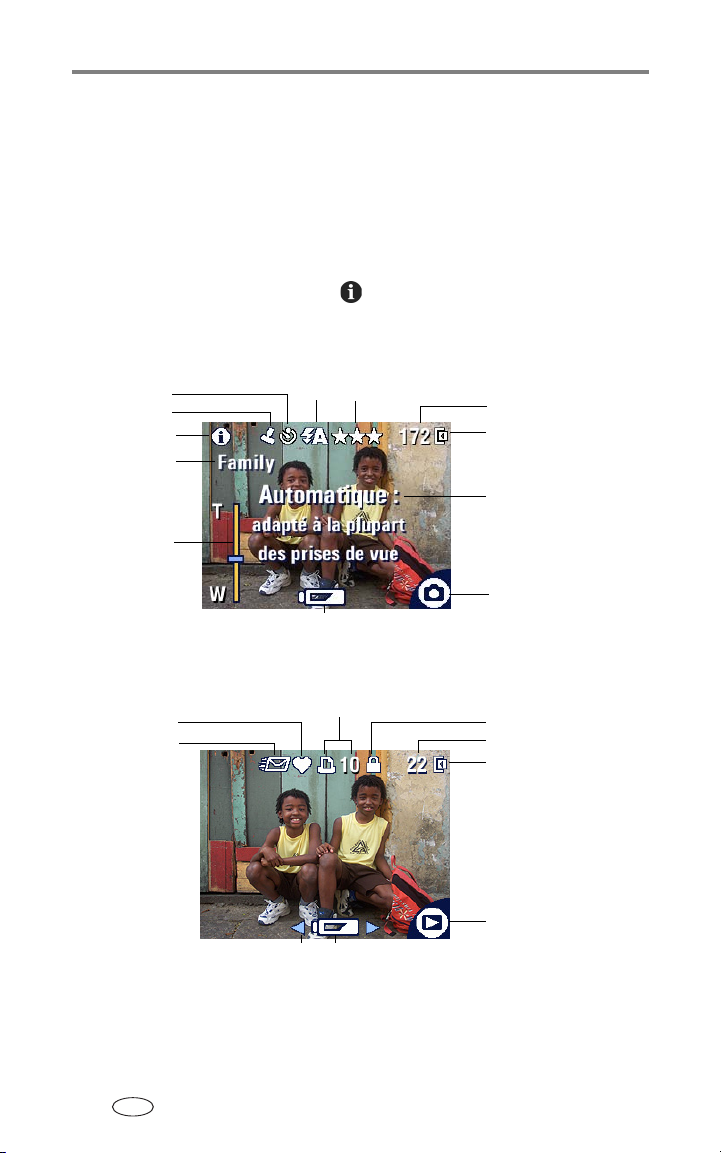
Mise en route
REMARQUE : selon votre système d'exploitation, le logiciel Kodak EasyShare peut mettre à jour
l'horloge de l'appareil photo lorsque vous connectez ce dernier. Pour plus
d'informations, consultez l'aide du logiciel Kodak EasyShare.
Vérification de l'état de l'appareil photo et de la photo
Les icônes qui s'affichent sur l'écran de l'appareil photo indiquent les réglages
de l'appareil et de la photo actifs. Si s'affiche dans la zone d'état, appuyez
sur le bouton Flash/État pour afficher les réglages supplémentaires.
Écrans de prises de vue/vidéo
Flash
Retardateur
Horodatage
Plus d'informations
Nom d'album
Indicateur de zoom
Qualité d’image
Pile faible (clignotant = épuisée)
Photos/temps de vidéo restants
Emplacement de stockage
des images
Description du mode
Mode de prise de vue
Écran de visualisation
Marquage Favoris
Marquage Courrier
électronique
(photos/vidéos supplémentaires)
FR
7
Flèches de défilement
Marquage Impression/nombre de tirages
Protection
Numéro de la photo/vidéo
Emplacement de stockage
des images
Mode de visualisation
Pile faible (clignotant = épuisée)
Page 15
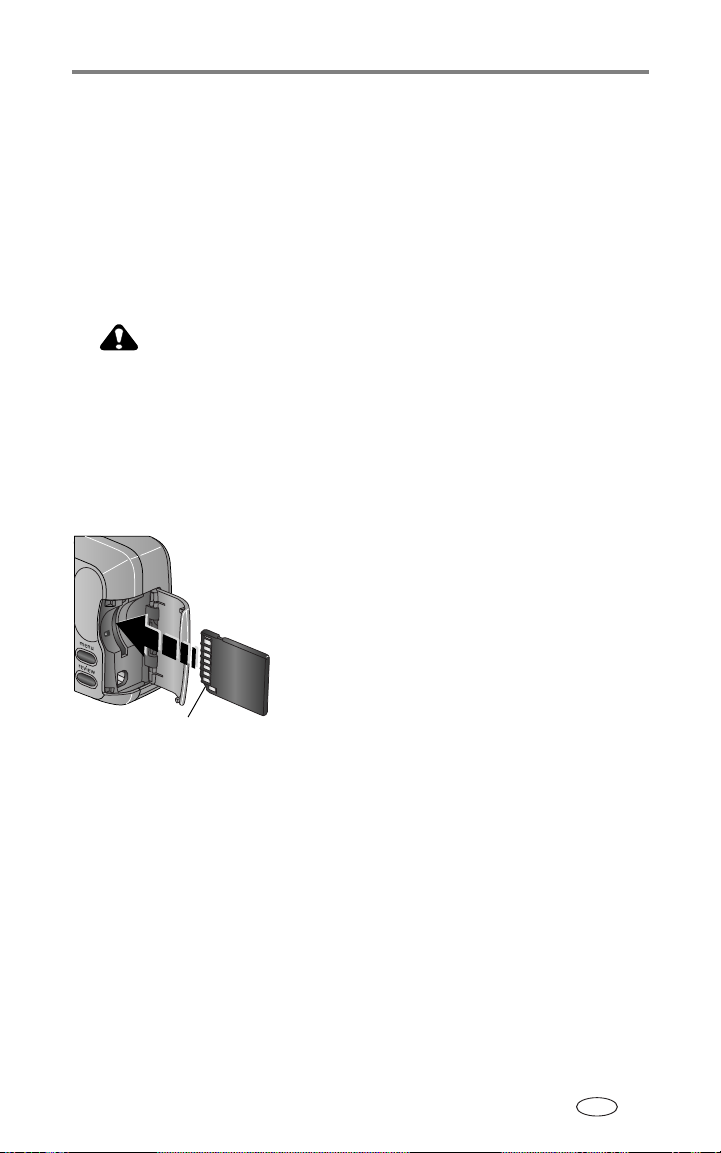
Mise en route
Stockage des photos et des vidéos sur une carte SD/MMC
Votre appareil photo dispose de 16 Mo de mémoire interne. Vous pouvez
également vous procurer des cartes SD/MMC amovibles et réutilisables en
option pour stocker vos photos et vos vidéos. Vous pouvez vous procurer de
nombreux accessoires Kodak (dont cette carte) auprès d'un distributeur de
produits Kodak. Visitez le site Web à l'adresse suivante
www.kodak.com/go/CX7310accessories.
ATTENTION :
N'insérez pas la carte autrement que comme expliqué
ci-dessous. Si elle est n'est pas installée correctement,
vous ne pourrez pas fermer le volet
peine d'endommager l'appareil photo ou la carte.
N'insérez pas ni ne retirez la carte lorsque le témoin
appareil prêt vert clignote
vos photos, la carte ou l'appareil photo.
Pour insérer une carte SD/MMC :
1 Éteignez l'appareil photo.
2 Ouvrez le volet de la carte.
3 Orientez la carte comme indiqué.
4 Insérez la carte dans son logement en la
poussant légèrement de façon à assurer le
Encoche
Pour retirer la carte, éteignez l'appareil photo, ouvrez le volet et sortez la
carte.
Pour définir l'emplacement de stockage des images, voir page 15. Pour plus
d'informations sur les capacités de stockage des cartes SD/MMC,
Capacités de stockage d'images, page 50.
voir
bon contact du connecteur.
5 Refermez le volet.
; vous risqueriez d'endommager
:
; ne forcez pas, sous
FR
8
Page 16
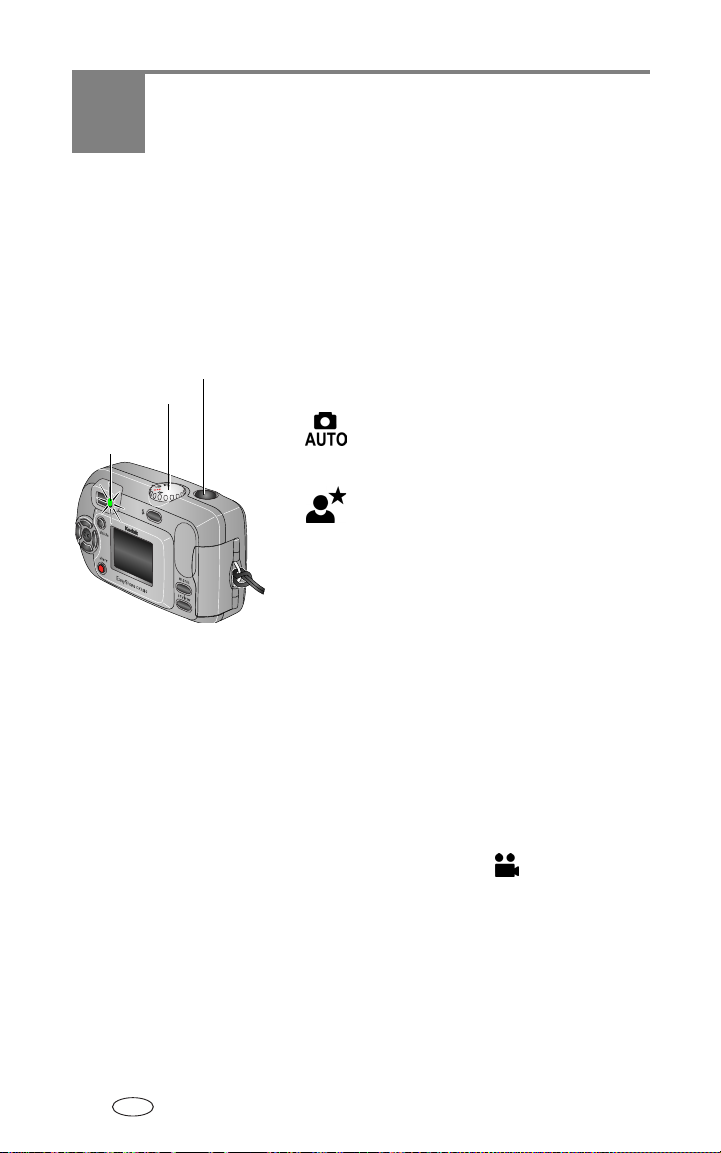
2 Prise de photos et
réalisation de vidéos
Vous pouvez prendre des photos ou réaliser des vidéos dès que l'appareil est
en marche, même si vous êtes en mode de visualisation, de partage ou de
configuration.
Prise d'une photo
Bouton d'obturateur
Cadran de sélection
de mode
Tém oin
appareil prêt
2 Cadrez le sujet à l'aide du viseur ou de l'écran de l'appareil (appuyez sur le
bouton OK pour activer l'écran de l'appareil. Voir page 10).
3 Appuyez sur le bouton d’obturateur pour enregistrer la photo.
Lorsque le témoin appareil prêt devient vert clignotant, la photo est en cours
d'enregistrement ; vous pouvez continuer à prendre des photos. Lorsque le
témoin est rouge, attendez qu'il passe au vert.
1 Positionnez le cadran de sélection de mode
sur le mode photo à utiliser.
Automatique — Pour prendre des
photos ordinaires. L'exposition et le flash
sont réglés automatiquement.
Nuit — Pour les scènes nocturnes ou
peu éclairées. Placez l'appareil sur une
surface plane stable ou sur un trépied. En
raison de la vitesse d'obturation lente,
demandez au sujet de rester immobile
quelques secondes après le
déclenchement du flash.
Réalisation d'une vidéo
1 Positionnez le cadran de sélection de mode sur Vidéo .
2 Cadrez le sujet à l'aide du viseur ou de l'écran de l'appareil
3 Appuyez sur le bouton d'obturateur, puis relâchez-le. Pour arrêter
l'enregistrement, appuyez de nouveau sur le bouton d'obturateur.
FR
9
Page 17

Prise de photos et réalisation de vidéos
REMARQUE :
■ Vous pouvez également appuyer sur le bouton d'obturateur et le
maintenir enfoncé pendant plus de deux secondes pour procéder à
l'enregistrement. Pour arrêter l'enregistrement, relâchez le bouton
d'obturateur.
■ Vous ne pouvez pas enregistrer de séquences audio avec l'appareil
photo.
■ L'enregistrement s'arrête dès que l'espace de stockage est saturé
(voir la section
Capacité de stockage de vidéos, page 51).
Utilisation de l'écran de l'appareil photo en tant que viseur
IMPORTANT :
Bouton OK
Pour que l'écran de l'appareil s'allume dès que l'appareil photo est en marche,
Visualisation simultanée, page 17.
voir
la fonction de visualisation simultanée peut entraîner un
déchargement rapide de la pile
1 Placez le cadran de sélection de mode sur l'un
des modes photo.
2 Appuyez sur le bouton OK pour activer l'écran
de l'appareil.
3 Cadrez le sujet dans l'écran de l'appareil.
4 Appuyez sur le bouton d’obturateur pour
enregistrer la photo.
5 Appuyez sur le bouton OK pour désactiver
l'écran de l'appareil.
; utilisez-la avec parcimonie.
Visualisation de la photo ou de la vidéo réalisée
Lorsque vous prenez une photo ou réalisez une vidéo, l'écran de l'appareil
l'affiche pendant environ 5
:
pouvez
■ Visualiser : si vous ne faites rien, la photo/vidéo est enregistrée.
secondes. Pendant ces quelques secondes, vous
FR
10
Page 18

Prise de photos et réalisation de vidéos
■ Lire (séquence vidéo) : appuyez sur le bouton OK pour diffuser la vidéo.
■ Partager : appuyez sur le bouton Share (Partager) pour marquer une
photo/vidéo afin de l'envoyer par courrier électronique, de la classer dans
le dossier Favoris ou de l'imprimer (voir page 31).
■ Supprimer : appuyez sur le bouton Delete (Supprimer) lorsque la
photo/vidéo et le symbole s'affichent. Suivez les instructions à l'écran
pour supprimer la photo.
Utilisation du zoom numérique
Dans tous les modes Photo, le zoom numérique permet de multiplier par 5
l'agrandissement de votre sujet.
IMPORTANT :
Indicateur de zoom
REMARQUE : vous ne pouvez pas utiliser le zoom numérique pour la vidéo.
la qualité d'impression de l'image risque d'être amoindrie lorsque
vous utilisez le zoom numérique. Le curseur bleu de l'indicateur de
zoom s'arrête, puis devient rouge lorsque la qualité de la photo est
inférieure à 1 MP. Veillez à ce que le curseur reste bleu pour garantir
des tirages 10 x 15 cm (4 x 6 po.) de qualité acceptable
1 Appuyez sur le bouton OK pour activer l'écran
de l'appareil photo, puis appuyez sur pour
activer le zoom numérique.
L'écran affiche l'image agrandie, la valeur du
zoom et l'icône du zoom numérique .
2 Appuyez sur pour effectuer un zoom
avant ou arrière (T - Téléobjectif ou W - Grand
angle).
3 Appuyez sur le bouton d’obturateur pour
enregistrer la photo.
Pour désactiver le zoom numérique, à partir
du réglage le plus faible, appuyez sur .
11
FR
Page 19
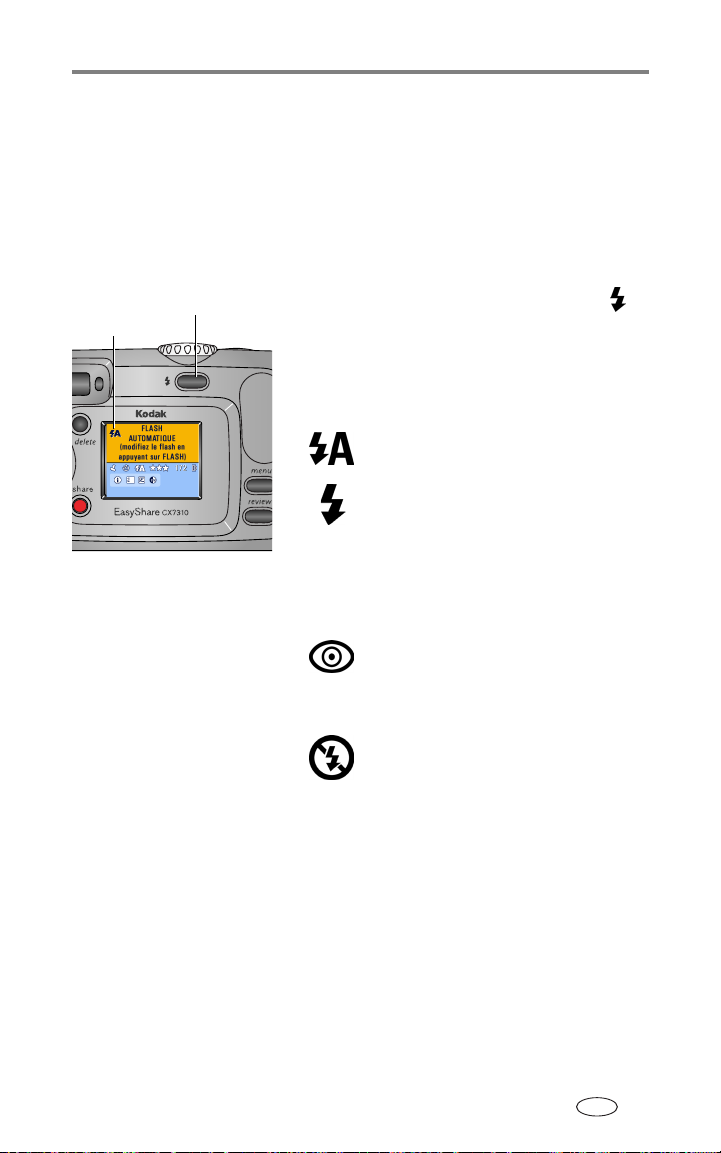
Prise de photos et réalisation de vidéos
Utilisation du flash
Utilisez le flash lorsque vous prenez des photos la nuit, en intérieur ou en
extérieur par temps couvert ou dans l'ombre. Le flash est efficace entre 0,8 et
m (2,6 - 7,9 pieds). Vous pouvez modifier le réglage du flash uniquement
2,4
en modes photo.
Réglage du flash
Réglage du flash
Bouton Flash/État
Appuyez de façon répétée sur le bouton
pour faire défiler les options du flash.
L'icône du flash actif s'affiche dans la
zone d'état de l'écran de l'appareil
photo (voir
page 7).
Automatique — Le flash s'allume en
fonction des conditions d'éclairage.
D'appoint — Le flash s’allume
systématiquement pour chaque photo,
quelles que soient les conditions
d'éclairage. À utiliser lorsque le sujet
est dans l'ombre ou en contre-jour
(lorsque le soleil se trouve derrière le
sujet).
Yeux rouges — Le flash s’allume une
fois pour que les yeux du sujet s’y
accoutument, puis s’allume de nouveau
lors de la prise de la photo.
Désactivé — Le flash ne s'allume
jamais.
REMARQUE :
■ Les options Désactivé ou D'appoint passent en mode Automatique
lorsque l'appareil photo est éteint.
■ Lorsque la photo est prise en mode Automatique ou D'appoint, le
flash s'allume deux fois
: une fois pour régler l'exposition et une autre
fois pour prendre la photo. Lorsque la photo est prise en mode Yeux
rouges, le flash s'allume trois fois
: une fois pour régler l'exposition,
une autre fois pour réduire l'effet yeux rouges et une dernière fois
pour prendre la photo.
FR
12
Page 20
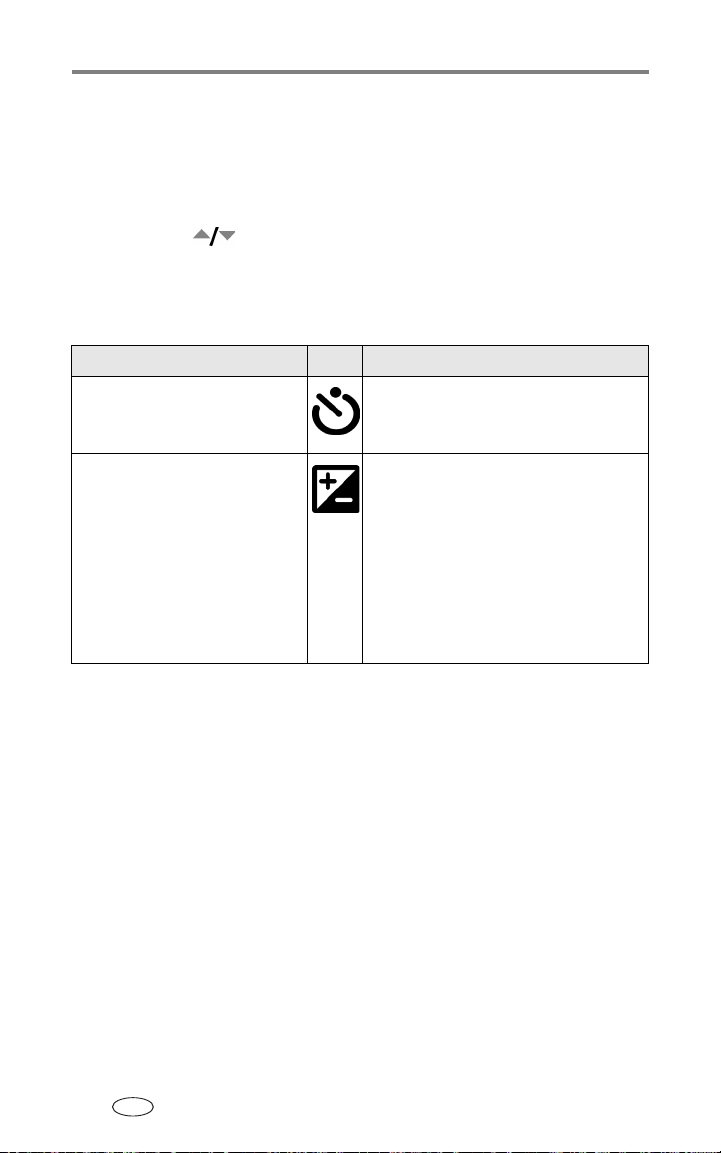
Prise de photos et réalisation de vidéos
Modification des réglages de prise de vue
Pour obtenir les meilleurs résultats possibles avec votre appareil photo, vous
pouvez en modifier les réglages
1 Dans n'importe quel mode, appuyez sur le bouton Menu.
2 Appuyez sur pour mettre en surbrillance le réglage à modifier, puis
appuyez sur le bouton OK.
3 Choisissez une option, puis appuyez sur le bouton OK.
4 Appuyez sur le bouton Menu pour quitter le menu.
Réglage Icône Options
Retardateur
Pour que vous soyez sur la photo
ou la vidéo.
Compensation d’exposition
(modes photo)
Pour déterminer la quantité de
lumière pénétrant dans l'appareil.
Ce réglage est conservé
jusqu'à ce que vous modifiiez
la position du cadran de
sélection de mode ou que
vous éteigniez l'appareil.
:
Voir page 15.
Si les photos sont sous-exposées,
augmentez la valeur.
Si les photos sont surexposées, réduisez la
valeur.
13
FR
Page 21

Réglage Icône Options
Qualité d’image
(modes photo)
Pour définir la résolution de la
photo.
Ce réglage est conservé
jusqu'à ce que vous le
changiez.
Mode couleur
(modes photo)
Pour choisir les tons de couleurs.
Ce réglage est conservé
jusqu'à ce que vous modifiiez
la position du cadran de
sélection de mode ou que
vous éteigniez l'appareil.
Définir album
Pour choisir un nom d'album.
Prise de photos et réalisation de vidéos
Excellente (par défaut) —
(3,2 MP, faible compression) pour des
tirages papier allant jusqu'à
x 14 po.) ; les photos obtenues
(11
présentent une haute résolution, plus de
détails et la taille des fichiers est plus
grande.
Excellente (3:2) — (3,2 MP)
idéal pour des tirages papier de
10
x 15 cm (4 x 6 po.) sans recadrage.
Également pour des tirages papier allant
jusqu'à 28
avec risque de recadrage.
Très bonne — (3,2 MP, haute
compression) pour des tirages papier
allant jusqu'à 20
photos obtenues présentent une haute
résolution et la taille des fichiers est
réduite.
Bonne — (0,8 MP) pour un envoi par
courrier électronique ou un affichage à
l'écran
résolution inférieure et la taille des fichiers
est réduite au maximum.
Couleur (réglage par défaut) — Pour
les photos couleur.
Noir et blanc — Pour les photos en noir
et blanc.
Sépia — Pour les photos au ton
rouge-brun, d'aspect ancien.
Voir page 16.
x 36 cm (11 x 14 po.) mais
x 25 cm (8 x 10 po.). Les
; les photos présentent une
28 x 36 cm
FR
14
Page 22

Prise de photos et réalisation de vidéos
Réglage Icône Options
Longueur de vidéo
(mode Vidéo)
Pour choisir la durée
d'enregistrement des vidéos.
Ce réglage est conservé
jusqu'à ce que vous le
changiez.
Maximum (réglage par défaut) —
Enregistre jusqu'à 30
saturation de l'emplacement de stockage.
Secondes — Enregistre pendant la
durée spécifiée ou jusqu'à ce que
l'emplacement de stockage en cours soit
saturé.
REMARQUE : lorsque l'emplacement de
Stockage d'images
Pour choisir un emplacement de
stockage d'images.
Ce réglage est conservé
jusqu'à ce que vous le
changiez.
Menu de configuration
Pour sélectionner des réglages
supplémentaires.
Automatique (par défaut) —
L'appareil photo utilise la carte mémoire si
elle est présente dans l'appareil photo.
Sinon, il utilise la mémoire interne.
Mémoire interne — L'appareil photo
utilise toujours la mémoire interne, même
si une carte mémoire est insérée.
Voir page 17.
secondes ou jusqu'à
stockage sélectionné ne dispose
plus de suffisamment de place,
certaines options de durée de la
vidéo ne s'affichent plus.
page 51 pour connaître les
Voir
capacités de stockage.
Pour vous placer sur la photo ou la vidéo
Le retardateur crée un intervalle de dix secondes entre le moment où vous
appuyez sur le bouton d'obturateur et celui où la photo est prise.
1 Positionnez le cadran de sélection de mode sur l'un des modes photo ou
sur le mode vidéo
2 Appuyez sur pour mettre Retardateur en surbrillance, puis
appuyez sur le bouton OK.
3 Mettez l'option Activé en surbrillance, puis appuyez sur le bouton OK.
4 Appuyez sur le bouton Menu pour désactiver l'écran de menus.
L'icône Retardateur s'affiche dans la zone d'état.
FR
15
, puis appuyez sur le bouton Menu.
Page 23

Prise de photos et réalisation de vidéos
5 Placez l'appareil sur une surface plane ou utilisez un trépied.
6 Cadrez la photo.
Appuyez sur le bouton d’obturateur et prenez place dans la scène.
Le témoin du retardateur clignote lentement pendant 8 secondes, puis
rapidement pendant 2
Le retardateur est désactivé une fois la photo prise ou après l'arrêt de
l'appareil.
secondes, jusqu'à ce que la photo soit prise.
Marquage préalable des noms d'album
Utilisez la fonction Définir album (Photo ou Vidéo) pour présélectionner des
noms d'album avant de prendre des photos. Toutes les photos et séquences
prises par la suite seront alors marquées avec ces noms d'album.
Premièrement : sur votre ordinateur
Utilisez le logiciel Kodak EasyShare, version 3.0 ou ultérieure (voir la
Installation du logiciel, page 28), pour créer des noms d'album sur
section
votre ordinateur, puis copiez jusqu'à 32 noms d'album dans la mémoire
interne de l'appareil photo. Pour plus d'informations, consultez l'aide du
logiciel Kodak
Deuxièmement : sur votre appareil photo
1 Dans n'importe quel mode, appuyez sur le bouton Menu.
EasyShare.
2 Appuyez sur pour mettre l'icône Définir album (Photo ou Vidéo)
en surbrillance, puis appuyez sur le bouton OK.
3 Mettez en surbrillance un nom d'album, puis appuyez sur le bouton OK.
Répétez l'opération pour ajouter une photo ou une vidéo à plusieurs
albums.
Les albums sélectionnés sont signalés par une coche.
4 Pour désélectionner un nom d'album, mettez-le en surbrillance, puis
appuyez sur le bouton
choisissez Effacer tout.
OK. Pour supprimer toutes les sélections d'album,
FR
16
Page 24

Prise de photos et réalisation de vidéos
5 Mettez l'option Quitter en surbrillance, puis appuyez sur le bouton OK.
Vos sélections sont enregistrées. Lorsque vous activez l'écran de l'appareil
photo, votre sélection d'albums s'affiche. Un signe plus (+) après un nom
d'album signifie que plusieurs albums sont sélectionnés.
6 Appuyez sur le bouton Menu pour quitter le menu.
Ce réglage est conservé jusqu'à ce que vous le changiez.
Troisièmement : transfert vers votre ordinateur
Lorsque vous transférez des photos et séquences vidéo marquées vers votre
ordinateur, le logiciel Kodak EasyShare s'ouvre et les classe dans les dossiers
d'album appropriés. Pour plus d'informations, consultez l'aide du logiciel
EasyShare.
Kodak
Personnalisation de l'appareil photo
Personnalisez les réglages de l'appareil photo à l'aide du menu Configuration.
1 Dans n'importe quel mode, appuyez sur le bouton Menu.
2 Appuyez sur pour mettre l'option Menu Configuration en
surbrillance, puis appuyez sur le bouton OK.
3 Mettez en surbrillance le réglage à modifier, puis appuyez sur le
OK.
bouton
4 Choisissez une option, puis appuyez sur le bouton OK.
5 Appuyez sur le bouton Menu pour quitter le menu.
Réglage Icône Options
Retour
Pour revenir au menu
précédent.
Visualisation simultanée
Réglez ce paramètre pour qu'il
soit toujours activé ou désactivé
page 10).
(voir
Ce réglage est conservé
jusqu'à ce que vous le
changiez.
FR
17
Activée ou Désactivée.
Page 25

Réglage Icône Options
Date et heure
Pour régler la date et l'heure.
Ce réglage est conservé
jusqu'à ce que vous le
changiez.
Sortie vidéo
Pour choisir le réglage régional
qui vous permet de relier
l'appareil photo à un téléviseur
ou à tout autre périphérique
externe.
Ce réglage est conservé
jusqu'à ce que vous le
changiez.
Horodatage
(modes photo)
Pour imprimer la date sur les
photos.
Ce réglage est conservé
jusqu'à ce que vous le
changiez.
Affichage date de la vidéo
(mode Vidéo)
Pour afficher la date et l'heure
de l'enregistrement avant de
commencer à enregistrer la
vidéo.
Ce réglage est conservé
jusqu'à ce que vous le
changiez.
Langue
Pour afficher le texte de l'écran
de l'appareil photo dans une
langue de votre choix.
Ce réglage est conservé
jusqu'à ce que vous le
changiez.
Prise de photos et réalisation de vidéos
Voir page 6.
NTSC (par défaut) — Norme appliquée
dans la plupart des pays, sauf en Europe et
en Chine. L'Amérique du Nord et le Japon
utilisent la norme NTSC.
PAL — Norme appliquée en Europe et en
Chine.
Activez ou désactivez l'horodatage ou
changez-en le format.
Sélectionnez Aucun ou un format de date et
d'heure.
Voir page 5.
FR
18
Page 26

Prise de photos et réalisation de vidéos
Réglage Icône Options
Formatage
Pour formater la mémoire de
l'appareil photo.
ATTENTION :
Le formatage
supprime toutes les
photos et vidéos, y
compris celles qui
Carte mémoire — Supprime toutes les
données de la carte
Annuler — Ferme l'écran de formatage
sans modifications.
Mémoire interne — Supprime toutes les
données de la mémoire interne, y compris
les adresses électroniques, les noms
d'album et les favoris
interne.
sont protégées. Ne
retirez pas la carte
en cours de
formatage
; cela
pourrait
l'endommager.
À propos de
Pour afficher le modèle de
l'appareil photo ainsi que des
informations relatives au
micrologiciel.
; formate la carte.
; formate la mémoire
19
FR
Page 27

3 Visualisation des photos et
des vidéos
Appuyez sur le bouton Review (Visualisation) pour afficher et manipuler vos
photos et vidéos. Pour économiser la pile, placez l'appareil photo dans une
station d'accueil ou d'impression Kodak EasyShare compatible (vendues
séparément) pour visualiser les photos et les vidéos.
Vous pouvez appuyer sur le bouton d'obturateur à tout moment
pour prendre une photo, même en mode de visualisation.
Visualisation d'une photo ou d'une vidéo
1 Appuyez sur le bouton Review (Visualisation).
2 Appuyez sur pour faire défiler les photos et les vidéos en avant ou en
arrière (pour un défilement plus rapide, maintenez le bouton
enfoncé).
3 Appuyez sur le bouton Review (Visualisation) pour quitter ce mode.
REMARQUE : les photos prises avec une qualité Excellente (3:2) s'affichent avec un rapport
largeur/hauteur 3:2, avec une barre noire en haut de l'écran.
Visualisation simultanée de plusieurs photos ou vidéos
1 Appuyez sur le bouton Review (Visualisation).
2 Appuyez sur .
REMARQUE : vous pouvez également appuyer sur le bouton Menu, mettre l'option Affichage
multiple en surbrillance, puis appuyer sur le bouton OK.
Neuf miniatures de photos ou de vidéos s'affichent alors simultanément.
■ Appuyez sur pour afficher la série de miniatures suivante ou
précédente.
■ Appuyez sur pour faire défiler les miniatures une par une.
■ Appuyez sur le bouton OK pour afficher uniquement la photo
sélectionnée.
3 Appuyez sur le bouton Review (Visualisation) pour quitter ce mode.
FR
20
Page 28

Visualisation des photos et des vidéos
Lecture d'une vidéo
1 Appuyez sur le bouton Review (Visualisation).
2 Appuyez sur pour rechercher une vidéo (ou sélectionnez-en une en
affichage multiple).
3 Pour lire ou interrompre la lecture d'une séquence vidéo, appuyez sur le
bouton OK.
REMARQUE : vous pouvez également appuyer sur le bouton Menu, mettre l'option Lire vdéo
en surbrillance, puis appuyer sur le bouton OK.
Pour rembobiner la vidéo, appuyez sur pendant la lecture. Pour lire de
nouveau la vidéo, appuyez sur le bouton OK.
Pour afficher la photo ou la séquence vidéo précédente ou suivante,
appuyez sur
4 Appuyez sur le bouton Review (Visualisation) pour quitter ce mode.
REMARQUE : l'appareil photo n'enregistre pas de séquences audio : aucun son n'est donc
audible pendant la lecture de la vidéo.
.
Suppression de photos et de vidéos
1 Appuyez sur le bouton Review (Visualisation).
2 Appuyez sur pour rechercher une photo ou une vidéo (ou
sélectionnez-en une en affichage multiple), puis appuyez sur le bouton
Delete (Supprimer).
3 Appuyez sur pour mettre une option en surbrillance, puis appuyez
sur le bouton OK :
Photo ou Vidéo — Efface la photo ou la vidéo affichée.
Quitter — Ferme l'écran de suppression.
Tout — Supprime toutes les photos et vidéos stockées à l'emplacement de
stockage d'images sélectionné.
Pour visualiser et supprimer d'autres photos ou séquences vidéo, appuyez
sur
4 Pour fermer l'écran, sélectionnez Quitter, puis appuyez sur le bouton OK ou
appuyez simplement sur le bouton
REMARQUE : cette méthode ne permet pas d'effacer les photos et séquences vidéo protégées.
21
.
Delete (Supprimer) une nouvelle fois.
Vous devez retirer leur protection avant de les supprimer (voir
FR
page 24).
Page 29

Visualisation des photos et des vidéos
Modification des réglages de visualisation supplémentaires
En mode de visualisation, appuyez sur le bouton Menu pour accéder aux
réglages supplémentaires de visualisation.
Agrandir (photos) (page 22) Diaporama (page 24)
Lire vidéo (page 21) Copier (page 26)
Album (page 22) Affichage multiple (page 20)
Protéger (page 24) Informations sur les photos/vidéos
page 27)
(
Stockage d'images
(
page 15)
Menu Configuration (page 17)
Agrandissement des photos
1 Appuyez sur le bouton Review (Visualisation), puis recherchez une photo.
2 Pour effectuer un agrandissement 2x, appuyez sur le bouton OK. Pour
effectuer un agrandissement
REMARQUE : vous pouvez également appuyer sur le bouton Menu, mettre l'option Agrandir
en surbrillance, puis appuyer sur le bouton OK.
La photo est agrandie. La valeur de l'agrandissement s'affiche à l'écran.
■ Appuyez sur pour afficher différentes parties de la photo.
■ Appuyez sur le bouton OK pour rétablir la taille initiale de la
(1x).
photo
4x, appuyez de nouveau sur le bouton OK.
■ Appuyez sur pour rechercher une autre photo.
3 Appuyez sur le bouton Review (Visualisation) pour quitter ce mode.
Marquage de photos et de vidéos pour les albums
Utilisez la fonction Album en mode Visualisation pour associer des noms
d'album aux photos et séquences vidéo de votre appareil photo.
FR
22
Page 30

Visualisation des photos et des vidéos
Premièrement : sur votre ordinateur
Utilisez le logiciel Kodak EasyShare, version 3.0 ou ultérieure, pour créer des
noms d'album sur votre ordinateur, puis copiez jusqu'à 32
la mémoire interne de l'appareil photo. Pour plus d'informations, consultez
l'aide du logiciel Kodak
EasyShare.
noms d'album dans
Deuxièmement : sur votre appareil photo
1 Appuyez sur le bouton Review (Visualisation).
2 Appuyez sur pour rechercher une photo, puis appuyez sur le bouton
Menu.
3 Appuyez sur pour mettre l'option Album en surbrillance, puis
appuyez sur le bouton OK.
4 Mettez un album en surbrillance, puis appuyez sur le bouton OK.
Le nom de l'album s'affiche avec la photo. Un signe plus (+) après un nom
d'album signifie que la photo a été ajoutée à plusieurs albums.
Pour ajouter d'autres photos au même album, appuyez sur pour faire
défiler l'ensemble des photos. Appuyez sur le bouton OK lorsque l'image
voulue s'affiche.
Répétez l'étape 4 pour chaque autre album auquel vous voulez ajouter les
photos.
5 Pour désélectionner un nom d'album, mettez-le en surbrillance, puis
appuyez sur le bouton
choisissez Effacer tout.
6 Mettez l'option Quitter en surbrillance, puis appuyez sur le bouton OK.
Vos sélections sont enregistrées.
7 Appuyez sur le bouton Menu pour revenir au mode de visualisation.
OK. Pour supprimer toutes les sélections d'album,
Troisièmement : transfert vers votre ordinateur
Lorsque vous transférez des photos et séquences vidéo marquées vers votre
ordinateur, le logiciel Kodak EasyShare s'ouvre et les classe dans les dossiers
d'album appropriés. Pour plus d'informations, consultez l'aide du logiciel
EasyShare.
Kodak
FR
23
Page 31

Visualisation des photos et des vidéos
Protection des photos et des vidéos contre leur suppression
1 Appuyez sur le bouton Review (Visualisation), puis recherchez la photo ou
la vidéo que vous souhaitez protéger.
2 Appuyez sur le bouton Menu.
3 Appuyez sur pour mettre l'option Protéger en surbrillance, puis
appuyez sur le bouton OK.
La photo ou la vidéo est protégée et ne peut pas être supprimée. L'icône
Protéger
4 Pour retirer la protection, appuyez de nouveau sur le bouton OK.
5 Appuyez sur le bouton Menu pour quitter le menu.
apparaît lors de l'affichage de la photo ou de la vidéo protégée.
ATTENTION :
Le formatage de la mémoire interne ou de la carte
SD/MMC supprime toutes les photos et les vidéos (y
compris celles qui sont protégées). Le formatage de la
mémoire interne supprime également les adresses
électroniques, les noms d'album et les favoris. Pour les
restaurer, consultez l'aide du logiciel Kodak
EasyShare.
Exécution d'un diaporama
Utilisez le diaporama pour afficher vos photos et vidéos sur l'écran de
l'appareil. Pour exécuter un diaporama sur un téléviseur ou sur un autre
périphérique externe, voir
Lancement du diaporama
1 Appuyez sur le bouton Review (Visualisation), puis sur le bouton Menu.
2 Appuyez sur pour mettre l'option Diaporama en surbrillance,
puis appuyez sur le bouton OK.
3 Mettez en surbrillance l'option Commencer diaporama, puis appuyez sur le
OK.
bouton
Les photos ou les vidéos s'affichent une fois dans l'ordre dans lequel elles ont
été prises.
4 Pour annuler le diaporama, appuyez sur le bouton OK.
page 25.
FR
24
Page 32

Visualisation des photos et des vidéos
Modification de l'intervalle d'affichage du diaporama
L'intervalle d'affichage par défaut est de 5 secondes par photo. Vous pouvez
l'augmenter jusqu'à 60
1 Dans le menu Diaporama, appuyez sur pour mettre l'option
Intervalle en surbrillance, puis appuyez sur le bouton OK.
2 Sélectionnez un intervalle d'affichage. Pour faire défiler les secondes
rapidement, maintenez la touche
3 Appuyez sur le bouton OK.
Le réglage de l'intervalle est conservé jusqu'à ce que vous le changiez.
secondes.
enfoncée.
Exécution d'un diaporama en boucle
Si l'option Boucle est activée, le diaporama défile en continu.
1 Dans le menu Diaporama, appuyez sur pour mettre l'option Boucle
en surbrillance, puis appuyez sur le bouton OK.
2 Mettez l'option Activée en surbrillance, puis appuyez sur le bouton OK.
L'exécution du diaporama se répète jusqu'à ce que vous appuyiez sur le
bouton OK ou jusqu'à épuisement des piles. Ce réglage est conservé jusqu'à ce
que vous le changiez.
Affichage des photos et des vidéos sur un téléviseur
Vous pouvez afficher les photos et les vidéos sur un téléviseur ou sur tout
autre périphérique équipé d'une entrée vidéo à l'aide d'une station
d'impression Kodak EasyShare compatible et d'un câble vidéo en option
(consultez le guide d'utilisation de la station d'impression).
Vous pouvez vous procurer les accessoires Kodak auprès d'un distributeur de
produits Kodak.
Visitez le site à l'adresse suivante : www.kodak.com/go/CX7310accessories.
25
FR
Page 33

Visualisation des photos et des vidéos
Copie de photos et de vidéos
Vous pouvez copier des photos ou des vidéos d'une carte mémoire dans la
mémoire interne et vice-versa.
Avant de copier des fichiers, vérifiez les éléments suivants :
■ Une carte doit être insérée dans l'appareil photo.
■ L'emplacement de stockage des photos sélectionné sur l'appareil photo
correspond à l'emplacement à partir duquel vous copiez les photos.
page 15.
Voir
Pour copier des photos ou des vidéos :
1 Appuyez sur le bouton Review (Visualisation), puis sur le bouton Menu.
2 Appuyez sur pour mettre l'option Copier en surbrillance, puis
appuyez sur le bouton OK.
3 Mettez une option en surbrillance, puis appuyez sur le bouton OK :
Photo ou Vidéo — Copie la photo ou la vidéo sélectionnée.
Quitter — Renvoie au menu de visualisation.
Tout — Copie toutes les photos et les vidéos de l'emplacement de
stockage d'images sélectionné dans un autre emplacement.
REMARQUE :
■ Les photos et les vidéos sont copiées et non déplacées. Pour retirer
les photos et les vidéos de leur emplacement d'origine une fois
qu'elles ont été copiées, supprimez-les (voir
■ Les marques qui ont été définies pour l'impression, l'envoi par
courrier électronique et les favoris ne sont pas copiées. Les réglages
de protection ne sont pas copiés. Pour protéger une photo ou une
vidéo, voir
page 24.
page 21).
FR
26
Page 34

Visualisation des photos et des vidéos
Affichage des informations relatives aux photos ou vidéos
1 Appuyez sur le bouton Review (Visualisation), puis sur le bouton Menu.
2 Appuyez sur pour mettre l'option Infos image ou Infos vidéo en
surbrillance, puis appuyez sur le bouton OK.
3 Pour afficher des informations sur la photo ou sur la vidéo précédente ou
suivante, appuyez sur
4 Appuyez sur le bouton Menu pour quitter le menu.
.
27
FR
Page 35

4 Installation du logiciel
Configuration minimale requise
Ordinateurs Windows Ordinateurs Macintosh
■ Windows 98, Windows 98
deuxième édition, Windows Me,
Windows 2000 SP1 ou
Windows XP
■ Internet Explorer 5.01 ou version
ultérieure
■ Processeur de 233 MHz ou
supérieur
■ 64 Mo de mémoire vive (128 Mo
pour Windows XP)
■ 200 Mo d'espace disponible sur le
disque dur
■ Lecteur de CD-ROM
■ Port USB disponible
■ Moniteur couleur, 800 x 600 pixels
(16 ou 24 bits recommandés)
■ Power Mac G3, G4, G4 Cube,
iMac ; PowerBook G3, G4 ou
iBook
■ Mac OS X 10.2.x
■ 128 Mo de mémoire vive
■ 200 Mo d'espace disponible sur
le disque dur
■ Lecteur de CD-ROM
■ Port USB disponible
■ Moniteur couleur,
1 024 x 768 pixels (milliers ou
millions de couleurs
recommandés)
REMARQUE : Mac OS 8.6/9.x ne prennent pas en charge les fonctions du bouton Share
(Partager).
Il est recommandé d'utiliser Mac OS X pour profiter de toutes les fonctionnalités.
FR
28
Page 36

Installation du logiciel
Installation du logiciel
ATTENTION :
Installez le logiciel
EasyShare avant de
Kodak
connecter l'appareil photo ou la
station d'accueil en option à
l'ordinateur. Si vous ne procédez
pas ainsi, le logiciel risque de ne
pas se charger correctement.
1 Fermez toutes les applications logicielles en cours d'exécution sur
l'ordinateur (y compris les logiciels antivirus).
2 Placez le CD du logiciel Kodak EasyShare dans le lecteur de CD-ROM.
3 Chargez le logiciel :
Sous Windows — Si la fenêtre d'installation n'apparaît pas, choisissez
Exécuter dans le menu Démarrer et tapez d:\setup.exe, où d correspond
à la lettre du lecteur qui contient le
Sur Mac OS X — Cliquez deux fois sur l'icône du CD sur le bureau, puis
cliquez sur l'icône d'installation.
Sur Mac OS 8.6 ou 9.x — Dans la fenêtre d'installation, cliquez sur
Continuer.
4 Suivez les instructions qui s'affichent à l'écran pour installer le logiciel.
Sous Windows — Sélectionnez Complète pour installer automatiquement
les applications les plus utilisées. Sélectionnez Installation personnalisée
pour choisir les applications à installer.
Sur Mac OS X — Suivez les instructions à l'écran.
Sur Mac OS 8.6 ou 9.x — Sélectionnez l'installation standard pour installer
automatiquement les applications les plus utilisées.
CD.
29
FR
Page 37

Installation du logiciel
REMARQUE : quand on vous y invite, prenez quelques minutes pour enregistrer électroniquement
votre appareil photo et le logiciel. Cela vous permettra de recevoir des informations
sur les mises à jour des logiciels et d'enregistrer certains produits fournis avec votre
appareil photo. Une connexion à un fournisseur de service Internet est nécessaire
pour pouvoir procéder à l'enregistrement électronique. Pour vous enregistrer
ultérieurement, visitez le site
Web à l'adresse suivante :
www.kodak.com/go/register.
5 Si vous y êtes invité, redémarrez l'ordinateur. Si vous avez désactivé un
logiciel antivirus, activez-le de nouveau. Pour plus d'informations,
reportez-vous au manuel du logiciel antivirus.
Pour obtenir plus d'informations sur les applications logicielles incluses sur le
CD Kodak EasyShare, cliquez sur le bouton Aide du logiciel Kodak EasyShare.
FR
30
Page 38

5 Partage de photos et de
vidéos
Appuyez sur le bouton Share
(Partager) pour « marquer »
vos photos et vidéos. Une fois
qu'elles ont été transférées vers
votre ordinateur, vous pouvez
les partager avec :
Photos Vidéos
Imprimer (page 31) ✔
Courrier électronique (page 32) ✔✔
Favoris (page 33),
pour faciliter le classement de vos photos/vidéos
sur votre ordinateur et leur partage sur votre
appareil photo.
REMARQUE : les marques restent jusqu'à leur suppression. Lorsqu'une photo ou une vidéo
marquée est copiée, la marque
n'est pas
copiée.
✔✔
Marquage des photos pour l'impression
1 Appuyez sur le bouton Share (Partager).
2 Appuyez sur pour rechercher une photo.
3 Appuyez sur pour mettre l'option Imprimer en surbrillance, puis
appuyez sur le bouton OK.
FR
31
Page 39

Partage de photos et de vidéos
4 Appuyez sur pour sélectionner le nombre de copies (de 0 à 99). La
quantité par défaut est 1. Zéro supprime la marque pour la photo
sélectionnée.**
L'icône Imprimer apparaît dans la zone d'état.
5 Appuyez sur le bouton OK.
6 Appuyez sur le bouton Share (Partager) pour quitter ce menu.
* Pour marquer toutes les photos de l'emplacement de stockage d'images,
mettez en surbrillance l'option Imprimer tout
puis sélectionnez le nombre de copies comme décrit ci-dessus. L'option
Imprimer tout n'est pas disponible avec l'option de visualisation rapide.
** Pour supprimer les marques d'impression de toutes les photos dans
l'emplacement de stockage d'images, mettez en surbrillance l'option Annuler
, puis appuyez sur le bouton OK. Il est impossible d'annuler des
tirages
tirages dans l'option de visualisation rapide.
, appuyez sur le bouton OK,
Impression de photos marquées
Lorsque vous transférez les photos marquées vers votre ordinateur, l'écran
d'impression du logiciel Kodak EasyShare s'affiche. Pour plus d'informations,
cliquez sur le bouton d'aide du logiciel Kodak EasyShare.
Pour plus d'informations sur l'impression depuis votre ordinateur ou depuis
une carte, voir
REMARQUE : pour obtenir les meilleurs tirages 10 x 15 cm (4 x 6 po.), réglez la qualité d'image
page 35.
sur Excellente (3:2) (voir
page 14).
Marquage de photos et de vidéos pour envoi par courrier électronique
Premièrement : sur votre ordinateur
Créez un carnet d'adresses électroniques sur votre ordinateur à l'aide du
logiciel Kodak
la mémoire interne de l'appareil photo.
Deuxièmement : marquage de photos et de vidéos sur votre appareil photo
1 Appuyez sur le bouton Share (Partager). Appuyez sur pour rechercher
une photo.
EasyShare, puis copiez jusqu'à 32 adresses électroniques dans
FR
32
Page 40

Partage de photos et de vidéos
2 Mettez l'option Courrier électronique en surbrillance, puis appuyez
sur le bouton OK.
3 Mettez en surbrillance une adresse électronique, puis appuyez sur le
OK.
bouton
Pour marquer d'autres photos et vidéos à envoyer à la même adresse,
appuyez sur
bouton OK lorsque la photo ou la vidéo voulue s'affiche.
Pour envoyer les photos et les vidéos à plusieurs adresses, répétez
l'étape
Les adresses sélectionnées sont indiquées par une coche.
4 Pour désélectionner une adresse, mettez-la en surbrillance, puis appuyez
sur le bouton
mettez l'option Effacer tout en surbrillance.
5 Mettez l'option Quitter en surbrillance, puis appuyez sur le bouton OK.
Vos sélections sont enregistrées. L'icône Courrier électronique s'affiche
dans la zone d'état.
6 Appuyez sur le bouton Share (Partager) pour quitter ce menu.
pour faire défiler l'ensemble des photos. Appuyez sur le
3 pour chaque adresse.
OK. Pour désélectionner toutes les adresses électroniques,
Troisièmement : transfert et envoi par courrier électronique
Lorsque vous transférez les photos et vidéos marquées vers votre ordinateur,
l'écran d'adresses électroniques du logiciel Kodak
vous permettre d'envoyer des photos et des vidéos aux adresses spécifiées.
Pour plus d'informations, cliquez sur le bouton d'aide du logiciel Kodak
EasyShare.
EasyShare s'ouvre pour
Marquage de photos et vidéos comme favoris
1 Appuyez sur le bouton Share (Partager).
2 Appuyez sur pour rechercher une photo ou une vidéo.
3 Appuyez sur pour mettre l'option Favoris en surbrillance, puis
appuyez sur le bouton OK.
L'icône Favoris apparaît dans la zone d'état.
4 Pour supprimer la marque, appuyez de nouveau sur le bouton OK.
5 Appuyez sur le bouton Share (Partager) pour quitter ce menu.
FR
33
Page 41

Partage de photos et de vidéos
Utilisation des favoris sur votre ordinateur
Lorsque vous transférez vos photos et vidéos favorites vers votre ordinateur,
vous pouvez facilement les récupérer, les classer et les étiqueter par sujet,
date, événement ou toute autre catégorie de votre choix à l'aide du logiciel
EasyShare. Pour plus d'informations, cliquez sur le bouton d'aide du
Kodak
logiciel Kodak EasyShare.
Besoin d'aide ?
Cliquez sur le bouton d'aide du logiciel Kodak EasyShare pour plus
d'informations sur la création de carnets d'adresses, l'impression, l'envoi par
courrier électronique et le classement de photos marquées sur votre
ordinateur.
FR
34
Page 42

6 Transfert et impression de
photos
ATTENTION :
Installez le logiciel Kodak EasyShare avant de connecter
l'appareil photo ou la station d'accueil ou d'impression en
option à l'ordinateur. Si vous ne procédez pas ainsi, le
logiciel risque de ne pas se charger correctement.
Transfert des photos et des vidéos à l'aide du câble USB
1 Éteignez l'appareil photo.
2 Branchez l'extrémité étiquetée du câble
USB sur le port USB étiqueté de votre
ordinateur. Consultez le guide d'utilisation de
votre ordinateur pour plus d'informations.
3 Branchez l'autre extrémité du câble USB sur le
port USB étiqueté de l'appareil photo.
4 Mettez l'appareil photo en marche.
Le logiciel Kodak EasyShare s'ouvre sur
l'ordinateur et vous guide dans la procédure de
transfert.
REMARQUE :
■ Pour consulter un didacticiel sur la connexion, consultez le CD du
logiciel Kodak EasyShare ou visitez le site Web à l'adresse suivante :
www.kodak.com/go/howto.
■ Vous pouvez également utiliser le lecteur multicartes Kodak ou le
lecteur-graveur de cartes MMC/SD pour transférer vos photos.
Impression de photos depuis votre ordinateur
Pour plus d'informations sur l'impression de photos depuis votre ordinateur,
cliquez sur le bouton d'aide du logiciel Kodak EasyShare.
FR
35
Page 43

Transfert et impression de photos
Commande de tirages en ligne
Le service d'impression Kodak EasyShare (assuré par Ofoto, www.ofoto.com)
est l'un des nombreux services d'impression en ligne offerts avec le logiciel
EasyShare. Vous pouvez facilement :
Kodak
■ télécharger vos photos ;
■ retoucher et améliorer vos photos et leur ajouter des bordures ;
■ stocker les photos et les partager avec votre famille et vos amis ;
■ commander des tirages de haute qualité, des cartes de vœux avec photo,
des cadres et des albums, avec livraison à domicile.
Impression à partir d'une carte SD/MMC en option
■ Imprimez automatiquement des photos marquées lorsque vous insérez
votre carte dans une imprimante disposant d'un logement
Consultez le guide d'utilisation de votre imprimante pour plus
d'informations.
■ Réalisez des tirages sur une station Kodak Images compatible avec les
SD/MMC (contactez un distributeur avant de vous déplacer ; visitez
cartes
le site Web à l'adresse suivante
■ Apportez votre carte chez votre photographe pour obtenir un tirage
professionnel.
: www.kodak.com/go/picturemaker).
SD/MMC.
Impression sans ordinateur
Placez votre appareil photo sur une station d'impression Kodak EasyShare
compatible pour effectuer une impression directe, sans utiliser d'ordinateur.
Vous pouvez vous procurer de nombreux accessoires Kodak (dont cette station
d'impression) auprès d'un distributeur de produits Kodak. Visitez le site Web à
l'adresse suivante
: www.kodak.com/go/CX7310accessories.
FR
36
Page 44

7 Dépannage
Si vous avez des questions sur votre appareil photo, lisez d'abord ce qui suit.
Des informations techniques complémentaires sont disponibles dans le fichier
Lisez-moi figurant sur le CD du logiciel Kodak EasyShare. Pour obtenir les
mises à jour des informations de dépannage, visitez le site à l'adresse
suivante : www.kodak.com/go/CX7310support.
Problèmes liés à l'appareil photo
Problème Cause Solution
L'appareil photo ne
s'allume pas.
L'appareil photo ne
s'éteint pas.
Le nombre de
photos restantes ne
diminue pas
lorsqu'une photo
est prise.
Les piles ne sont pas
correctement installées.
L'appareil photo s'est
verrouillé.
La photo ne prend pas
suffisamment d'espace
pour diminuer le nombre
de photos restantes.
Installez de nouvelles piles (page 2)
ou rechargez les batteries
rechargeables.
Retirez la pile, puis réinsérez-la ou
remplacez-la. Si le problème persiste,
contactez l'assistance client
(page 46).
L'appareil photo fonctionne
normalement. Continuez à prendre
des photos.
Autonomie réduite
de la batterie
rechargeable Ni-MH
EasyShare Kodak.
Les photos stockées
sont endommagées.
FR
37
Présence de poussière
sur les contacts de la pile
ou oxydation des
contacts.
Vous avez retiré la carte
mémoire ou les piles se
sont entièrement
déchargées alors que le
témoin appareil prêt
clignotait.
Essuyez les contacts avec un chiffon
propre et sec (page 4) avant d'insérer
les piles dans l'appareil.
Reprenez la photo. Ne retirez pas la
carte lorsque le témoin appareil prêt
clignote. Veillez à ce que les batteries
rechargeables soient toujours
chargées.
Page 45

Problème Cause Solution
En mode de
visualisation, la
photo voulue (voire
aucune photo) ne
s'affiche pas sur
l'écran de l'appareil.
En mode de
visualisation, un
écran bleu ou noir
s'affiche à la place
d'une photo.
Le bouton
d'obturateur ne
fonctionne pas.
Le diaporama ne
fonctionne pas sur
un périphérique
vidéo externe.
L'appareil photo ne
trouve peut-être pas
l'emplacement de
stockage d'images
correct.
Le format de fichier n'est
pas reconnu.
L'appareil photo n'est
pas en marche.
L'appareil traite une
photo, le témoin appareil
prêt (près du viseur) est
rouge clignotant.
La carte mémoire ou la
mémoire interne est
saturée.
Vous n'avez pas appuyé
sur le bouton
d'obturateur.
Le réglage Sortie vidéo
n'est pas correct.
Le périphérique externe
n'est pas correctement
configuré.
Vérifiez l'emplacement de stockage
d'images (
Transférez la photo vers l'ordinateur
(
page 35).
Allumez l'appareil photo (page 5).
Attendez que le témoin appareil prêt
ne clignote plus en rouge avant de
prendre une autre photo.
Transférez des photos vers votre
ordinateur (
photos de l'appareil photo (page 21),
changez d'emplacement de stockage
des images (
carte avec de la mémoire disponible
page 8).
(
Pour savoir comment obtenir les
meilleurs résultats, voir
Réglez la sortie vidéo de l'appareil
photo (NTSC ou PAL,
Voir le guide d'utilisation du
périphérique externe.
Dépannage
page 15).
page 35), supprimez des
page 15) ou insérez une
page 9.
page 18).
FR
38
Page 46

Dépannage
Problème Cause Solution
La photo est trop
claire.
La photo n'est pas
nette.
La photo est trop
sombre ou
sous-exposée.
L'appareil photo ne
reconnaît pas la
carte mémoire
SD/MMC.
L'appareil photo se
bloque lors de
l'insertion ou du
retrait d'une carte
mémoire.
Le sujet était trop proche
pour une utilisation du
flash.
Trop de lumière. Diminuez la compensation
L'objectif est sale. Nettoyez l'objectif (page 49).
Le sujet était trop proche
lors de la prise de la
photo.
Le sujet ou l'appareil
photo a bougé lors de la
prise de la photo.
Le flash n'est pas activé. Allumez le flash (page 12).
Le sujet est trop éloigné
pour que le flash soit
efficace.
Le sujet est devant une
lumière intense
(contre-jour).
Lumière insuffisante. Augmentez la compensation
La carte n'est peut-être
pas agréée
La carte est peut-être
endommagée.
La carte n'est pas
correctement insérée
dans l'appareil.
L'appareil photo a
détecté une erreur lors de
l'insertion ou du retrait
de la carte mémoire.
SD/MMC.
Placez-vous de façon à ce que le sujet
se trouve au moins à
pieds) de l'appareil photo.
(2,6
d'exposition (
Placez-vous de façon à ce que le sujet
se trouve au moins à
pieds) de l'appareil photo.
(2,6
Placez l'appareil sur une surface plane
stable ou sur un trépied.
Placez-vous de façon à ce que le sujet
se trouve à moins de 2,4
de l'appareil photo.
Utilisez un flash d'appoint (page 12)
ou déplacez-vous afin que la lumière
ne soit pas derrière le sujet.
d'exposition (
Procurez-vous une carte
agréée
Reformatez la carte mémoire
(
page 19).
Attention : le formatage d'une carte
efface toutes les photos et vidéos, y
compris les fichiers protégés.
Insérez une nouvelle carte mémoire
dans le logement en la poussant
jusqu'à assurer le contact (
Éteignez l'appareil photo, puis
rallumez-le. Assurez-vous que
l'appareil photo est éteint avant
d'insérer ou de retirer une carte
mémoire.
0,8 m
page 13).
0,8 m
m (7,9 pieds)
page 13).
SD/MMC.
page 8).
39
FR
Page 47

Dépannage
Problème Cause Solution
Carte mémoire
saturée.
L'emplacement de
stockage est saturé.
Le nombre maximal de
fichiers et de dossiers est
atteint (ou toute autre
restriction sur les
répertoires).
Insérez une nouvelle carte (page 8),
transférez des photos vers l'ordinateur
page 35) ou supprimez des photos
(
(page 21).
Transférez les photos vers l'ordinateur
page 35), puis formatez la carte ou la
(
mémoire interne (page 19).
Attention : le formatage d'une carte
efface toutes les photos et vidéos, y
compris les fichiers protégés.
Communications entre l'appareil photo et l'ordinateur
Problème Cause Solution
L'ordinateur ne
communique pas
avec l'appareil
photo.
La configuration du port
USB de votre ordinateur
pose problème.
L'appareil photo est
éteint.
Les piles sont épuisées ou
non chargées.
Certains utilitaires de
gestion énergétique
avancée des ordinateurs
portables mettent les
ports hors tension pour
économiser la batterie.
Le câble USB n'est pas
correctement connecté.
Le logiciel n'est pas
installé.
Reportez-vous au fichier USB.html
figurant sur le CD du logiciel
Kodak
EasyShare ou visitez le site Web
à l'adresse suivante
www.kodak.com/go/
camerasupport_francais
Allumez l'appareil photo (page 5).
Installez de nouvelles piles (page 2) ou
rechargez les batteries rechargeables.
Reportez-vous à la section relative à la
gestion énergétique du guide
d'utilisation de votre ordinateur
portable pour désactiver cette
fonction.
Connectez le câble aux ports de
l'appareil photo et de l'ordinateur
page 35).
(
Installez le logiciel (page 28).
:
FR
40
Page 48

Dépannage
Problème Cause Solution
Impossible de
transférer des
photos
(l'Assistant Ajout
de nouveau
matériel ne
trouve pas les
pilotes).
Le logiciel n'est pas
installé correctement.
Trop d'applications sont
en cours d'exécution sur
l'ordinateur.
Le logiciel de surveillance
de la batterie ou un
logiciel similaire s'exécute
constamment.
Le logiciel n'est pas
installé.
Le logiciel n'est pas
installé correctement.
Déconnectez le câble USB. Fermez
toutes les applications ouvertes.
Réinstallez le logiciel (
Déconnectez l'appareil photo de
l'ordinateur. Fermez toutes les
applications, puis reconnectez
l'appareil photo.
Quittez ce logiciel avant de démarrer le
logiciel Kodak.
Déconnectez le câble USB (si vous
utilisez une station d'accueil ou
d'impression, déconnectez le câble et
retirez l'appareil photo de la station
d'accueil). Fermez toutes les
applications ouvertes. Réinstallez le
logiciel (
Déconnectez le câble USB. Fermez
toutes les applications ouvertes.
Réinstallez le logiciel (
page 28).
page 28).
page 28).
Messages sur l'écran de l'appareil photo
Message Cause Solution
Aucune image à
afficher.
Formatage requis par
carte.
Lecture de la carte
mémoire impossible
(formatez la carte
mémoire ou
insérez-en une autre).
FR
41
Aucune photo ne se trouve
dans l'emplacement de
stockage des images
sélectionné.
La carte mémoire est
endommagée ou formatée
pour un autre appareil
photo numérique.
Changez l'emplacement de
stockage des images (
Formatez la carte mémoire
page 19) ou insérez-en une
(
nouvelle (page 8).
Attention : le formatage d'une
carte efface toutes les photos et
vidéos, y compris les fichiers
protégés.
page 15).
Page 49

Message Cause Solution
Retirez le câble USB
de l'appareil photo
Redémarrez
l'ordinateur si
nécessaire.
Formatage requis par
la mémoire interne.
Lecture de la mémoire
interne impossible
(formatez-la).
Pas de carte mémoire
(fichiers non copiés).
Espace insuffisant
pour copier les fichiers
(fichiers non copiés).
La carte mémoire est
verrouillée (insérez
une nouvelle carte
mémoire).
Carte mémoire en
lecture seule, utilisez
la mémoire interne
pour la prise de vue.
Le câble USB est relié à
l'appareil photo alors que
celui-ci est placé sur la
station d'accueil.
La mémoire interne de
l'appareil photo est
endommagée.
Aucune carte mémoire
n'est insérée dans
l'appareil photo. Les
photos n'ont pas été
copiées.
L'espace disponible dans
l'emplacement de
stockage des images
(mémoire interne ou carte
mémoire) est insuffisant.
La carte est protégée en
écriture.
Débranchez le câble USB de
l'appareil photo.
Formatez la mémoire interne
(
page 19).
Attention : le formatage efface
toutes les photos et vidéos, y
compris les fichiers protégés. Le
formatage de la mémoire interne
supprime également les adresses
électroniques, les noms d'album et
les favoris. Pour les restaurer,
consultez l'aide du logiciel
Kodak
EasyShare.
Insérez une carte mémoire
page 8).
(
Supprimez des photos de
l'emplacement de stockage des
images (
nouvelle carte mémoire (page 8).
Insérez une nouvelle carte (page 8)
ou utilisez la mémoire interne
(
page 15).
Dépannage
page 21) ou insérez une
FR
42
Page 50

Dépannage
Message Cause Solution
La carte mémoire est
inutilisable (insérez
une nouvelle carte
mémoire).
La date et l'heure ont
été réinitialisées.
L'appareil ne contient
aucun carnet
d'adresses.
(Connectez-le à
l'ordin. pour importer
le carnet d'adresses.)
L'appareil ne contient
aucun nom d'album.
(Connectez-le à
l'ordin. pour importer
les noms d'album.)
Marquage des images
possible uniquement
avec 32 noms
d'album. Seuls les 32
1ers noms d'album
seront enregistrés.
La carte est lente,
endommagée ou illisible.
C'est la première fois que
vous mettez en marche
l'appareil photo ou la pile
a été enlevée pendant une
longue période ou elle est
épuisée.
Aucune adresse
électronique ne s'affiche
car il n'y a pas de carnet
d'adresses.
Les noms d'album n'ont
pas été copiés de
l'ordinateur vers l'appareil
photo.
Le nombre maximal de
noms d'album
associé aux images de
l'appareil photo.
REMARQUE : les albums
précédemment associés à
une image ne sont pas
supprimés même s'ils
n'apparaissent pas dans le
fichier d'album actif sur
l'appareil photo.
(32) a été
Formatez la carte mémoire
(
page 19) ou insérez-en une
nouvelle (page 8).
Attention : le formatage d'une
carte efface toutes les photos et
vidéos, y compris les fichiers
protégés.
Réinitialisez l'horloge (page 6).
Créez et copiez le carnet d'adresses
depuis l'ordinateur. Consultez
l'aide du logiciel Kodak
Créez et copiez des noms d'album
depuis l'ordinateur. Consultez
l'aide du logiciel Kodak
Supprimez un ou plusieurs noms
d'album associés à l'image
(
page 22).
EasyShare.
EasyShare.
43
FR
Page 51

Dépannage
Message Cause Solution
Température de
l'appareil élevée
(l'appareil va
s'éteindre).
Format de fichier
inconnu.
Erreur appareil photo
n° XXXX. Voir guide
d'utilisation.
La température interne de
l'appareil photo est trop
élevée pour qu'il
fonctionne. Le témoin du
viseur devient rouge et
l'appareil photo s'éteint.
L'appareil photo ne peut
pas lire le format de la
photo.
Une erreur a été détectée. À l'aide du cadran de sélection de
Éteignez l'appareil photo jusqu'à
ce qu'il soit suffisamment froid au
toucher, puis remettez-le en
marche.
Si le message s'affiche de nouveau,
contactez l'assistance client
(
page 46).
Transférez la photo vers
l'ordinateur (
supprimez-la (page 21).
mode, désactivez l'appareil, puis
activez-le de nouveau. Si le
message s'affiche de nouveau,
contactez l'assistance client
(
page 46).
page 35) ou
État du témoin appareil prêt de l'appareil photo
Zone Cause Solution
Le témoin appareil
prêt du viseur ne
s'allume pas et
l'appareil photo ne
fonctionne pas.
Le témoin appareil
prêt est vert
clignotant.
L'appareil photo n'est
pas en marche.
Les piles sont épuisées
ou non chargées.
Le cadran de sélection
de mode était activé lors
du rechargement des
piles.
Le traitement et
l'enregistrement de la
photo sont en cours.
Allumez l'appareil photo (page 5).
Installez de nouvelles piles (page 2)
ou rechargez les batteries
rechargeables.
À l'aide du cadran de sélection de
mode, désactivez l'appareil, puis
activez-le de nouveau.
L'appareil photo fonctionne
normalement.
FR
44
Page 52

Dépannage
Zone Cause Solution
Le témoin appareil
prêt est orange
clignotant.
Le témoin appareil
prêt est rouge
clignotant et l'appareil
photo s'éteint.
Le flash n'est pas
chargé.
Initialisation de
l'appareil photo en
cours.
Les piles sont faibles ou
épuisées.
Veuillez patienter. Continuez à
prendre des photos lorsque le
témoin devient vert fixe.
Installez de nouvelles piles (page 2)
ou rechargez les batteries
rechargeables.
Le témoin appareil
prêt est rouge fixe.
Le témoin appareil
prêt est vert fixe.
La mémoire interne de
l'appareil photo ou la
carte mémoire est
saturée.
La mémoire de
traitement de l'appareil
photo est saturée.
La carte est en lecture
seule.
L'appareil photo est
allumé, prêt à prendre
une photo ou une
séquence vidéo.
Transférez des photos vers votre
ordinateur (
photos de l'appareil photo
page 21), changez d'emplacement
(
de stockage des images (page 15)
ou insérez une carte avec de la
mémoire disponible (
Veuillez patienter. Vous pouvez
recommencer à prendre des photos
lorsque le témoin devient vert.
Utilisez la mémoire interne comme
emplacement de stockage d'images
page 15) ou utilisez une autre carte.
(
L'appareil photo fonctionne
normalement.
page 35), supprimez des
page 8).
45
FR
Page 53

8 Obtention d'aide
Liens Web utiles
Aide sur l'utilisation de votre appareil photo www.kodak.com/go/CX7310support
Aide sur l'utilisation du système
d'exploitation Windows et des photos
numériques
Téléchargement du tout dernier
micrologiciel ou logiciel de l'appareil photo
Optimisation de votre imprimante pour des
couleurs plus fidèles et plus éclatantes
Service d'assistance pour les appareils
photo, les logiciels, les accessoires et plus
encore
Achat d'accessoires pour appareils photo www.kodak.com/go/CX7310accessories
Enregistrement de votre appareil photo www.kodak.com/go/register_francais
Consultation des didacticiels en ligne www.kodak.com/go/howto
Aide du logiciel
Cliquez sur le bouton Aide dans le logiciel Kodak EasyShare. Vous pouvez
également consulter le didacticiel sur le CD pour obtenir plus d'informations
sur la connexion de l'appareil photo et de l'ordinateur.
www.kodak.com/go/pcbasics
www.kodak.com/go/CX7310downloads
www.kodak.com/go/onetouch_francais
www.kodak.com/go/support
Assistance client par téléphone
Si vous avez des questions sur le fonctionnement du logiciel ou de l'appareil
photo, vous pouvez vous adresser à un agent de l'assistance client.
FR
46
Page 54

Obtention d'aide
Avant d'appeler
Reliez l'appareil photo, la station d'accueil ou la station d'impression à
l'ordinateur. Restez près de l'ordinateur et munissez-vous des informations
suivantes
:
■ Système d'exploitation
■ Vitesse du processeur (MHz)
■ Modèle de l'ordinateur
■ Mémoire vive (Mo)
Allemagne 069 5007 0035 Irlande 01 407 3054
Australie 1800 147 701 Italie 02 696 33452
Autriche 0179 567 357 Japon 03 5540 9002
Belgique 02 713 14 45 Nouvelle-Zélande 0800 440 786
Brésil 0800 150000 Norvège 23 16 21 33
Canada 1 800 465 6325 Pays-Bas 020 346 9372
Chine 800 820 6027 Philippines 1 800 1 888 9600
Corée 00798 631 0024 Portugal 021 415 4125
Danemark 3 848 71 30 Royaume-Uni 0870 243 0270
Espagne 91 749 76 53 Singapour 800 6363 036
États-Unis 1 800 235 6325 Suède 08 587 704 21
En dehors des
États-Unis
Finlande 0800 1 17056 Taiwan 0800 096 868
France 01 55 17 40 77 Thaïlande 001 800 631 0017
Grèce 00800 441 25605 International, ligne
Hong-Kong 800 901 514 International, télécopie +44 131 458 6962
Inde 91 22 617 5823
585 726 7260 Suisse 01 838 53 51
■ Message d'erreur exact reçu
■ Version du CD du logiciel
EasyShare
Kodak
■ Numéro de série de l'appareil photo
+44 131 458 6714
payante
Pour obtenir une liste récente des numéros de téléphone, visitez le site Web à
l'adresse suivante
:
http://www.kodak.com/US/en/digital/contacts/DAIInternationalContacts.shtml
FR
47
Page 55

9 Annexe
Caractéristiques de l'appareil photo
Appareil photo numérique Kodak EasyShare CX7310
Couleur 24 bits, millions de couleurs
Modes Couleur Couleur, noir et blanc, sépia
Communication avec l'ordinateur USB, via le câble USB ; station d'accueil ou station
d'impression Kodak EasyShare compatibles
Dimensions Largeur
Épaisseur
Hauteur
Poids 147 g (5,2 oz) sans pile ni carte
Format de
fichier
Flash Modes Automatique, D'appoint, Yeux rouges, Désactivé
Capteur
d'images
Vitesse ISO Automatique : 100 - 200 (modes Photos ; 140 avec le flash) ;
Objectif Type Combinaison verre/plastique avec protection de
Écran à cristaux liquides
(écran de l'appareil photo)
Température d'utilisation 0
Photo JPEG/EXIF version 2.2
Vidéo QuickTime (CODEC : norme JPEG)
Portée 0,8 - 2,4 m (2,6 - 7,9 pieds) avec ISO 140
Temps de
chargement
CCD transfert interligne 25/68 mm, rapport largeur/hauteur 4:3, pixel
carrés de 2,6 µm, CFA Bayer RVB, 3,3 MP avec pixels optiques noirs
100 - 800 (mode Vidéo)
Ouverture f/4,5
Distance focale 37 mm (équivaut à 35 mm)
Distance de mise
au point
103,5 mm (4,1 po.)
40,2 mm (1,6 po.)
65 mm (2,6 po.)
Moins de 7 secondes avec une pile chargée
l'objectif en verre
Grand angle standard : de 0,8 m (2,6 pieds) à
l'infini
Écran à cristaux liquides de 37 mm, couleur, 280 x
220 pixels
Fréquence de prévisualisation : 20 images/seconde
à40°C
FR
48
Page 56

Annexe
Appareil photo numérique Kodak EasyShare CX7310
Stockage photos/séquences
vidéo
Résolution
en pixels
(par réglage
de qualité)
Alimentation
Retardateur 10 secondes
Fixation trépied Oui
Sortie vidéo NTSC ou PAL sélectionnable
Résolution vidéo 320 x 240 pixels, 15 images/seconde
Viseur Galiléen inversé
Balance des blancs Automatique
Zoom (mode photo uniquement) Numérique 5x
Excellente -
MP, faible
3,2
compression
Excellente (3:2) -
MP, optimisée
2,8
pour l'impression
Très bonne -
MP, forte
3,2
compression
Bonne - 0,8 MP 1 024 x 768, 1/8 JPEG comprimé
Pile 2 piles de démarrage non rechargeables, 2 piles AA
16 Mo de mémoire interne ; carte MMC ou SD en
option
2 080 x 1 544, 1/8 JPEG comprimé
2 080 x 1 368, 1/8 JPEG comprimé
2 080 x 1 544, 1/10 JPEG comprimé
au lithium, 2 piles AA Ni-MH, CRV3, batterie
rechargeable Ni-MH
Conseils, sécurité, maintenance
■ Respectez toujours les mesures de sécurité élémentaires. Consultez le livret
Importantes consignes de sécurité » fourni avec votre appareil photo.
«
■ Ne laissez pas de produits chimiques, une crème solaire par exemple,
entrer en contact avec la surface peinte de l'appareil photo.
■ Si l'appareil a été exposé à l'humidité ou à des températures extrêmes,
éteignez-le et retirez les piles et la carte mémoire. Laissez sécher tous les
composants à l'air libre pendant au moins 24
l'appareil photo. Si le problème persiste, contactez l'assistance client (voir
page 46).
FR
49
heures avant de réutiliser
Page 57

Annexe
■ Nettoyez l'objectif et l'écran de l'appareil :
1 Soufflez légèrement sur l'objectif ou l'écran de l'appareil pour éliminer
les poussières.
2 Essuyez avec précaution l'objectif ou l'écran de l'appareil à l'aide d'un
chiffon doux non pelucheux ou d'une lingette pour objectifs non traitée.
N'utilisez pas de solutions nettoyantes autres que celles spécifiquement
destinées aux objectifs d'appareils photo. N'essuyez pas l'objectif ou
l'écran de l'appareil avec des lingettes pour verres de lunettes
traitées chimiquement. Elles risquent de le rayer.
■ Nettoyez l'extérieur de l'appareil photo en l'essuyant avec un chiffon
propre et sec. N'utilisez jamais de tissus rêches ou abrasifs ni de solvants
organiques sur une partie quelconque de l'appareil photo.
■ Connectez le trépied directement à l'appareil photo, mais pas à la station
d'accueil ou d'impression.
■ Des contrats de maintenance sont proposés dans certains pays. Pour plus
d'informations, contactez un distributeur de produits Kodak.
■ Pour obtenir des informations sur la mise au rebut ou le recyclage de
l'appareil photo numérique, contactez les autorités locales. Visitez le site
Web de l'organisme Electronics Industry Alliance à l'adresse suivante
:
www.eiae.org ou le site Web de Kodak à l'adresse suivante :
www.kodak.com/go/CX7310support.
Capacités de stockage d'images
Dans la mesure où la taille des fichiers varie, le nombre de photos ou de vidéos
que vous pouvez stocker peut changer. Vous pouvez vous procurer des cartes
SD/MMC et tout autre accessoire chez un revendeur de produits Kodak. Visitez
le site Web à l'adresse suivante
: www.kodak.com/go/CX7310accessories.
FR
50
Page 58

Annexe
Capacité de stockage de photos
Nombre de photos approximatif
Excellente Excellente
(3:2)
16 Mo de mémoire interne 17 19 21 67
SD/MMC 16 Mo 20 23 25 76
SD/MMC 32 Mo 40 46 50 152
SD/MMC 64 Mo 80 92 100 304
SD/MMC 128 Mo 160 184 200 608
Très
bonne
Bonne
Capacité de stockage de vidéos
Minutes/secondes de vidéo
16 Mo de mémoire interne 46 s
SD/MMC 16 Mo 53 s
SD/MMC 32 Mo 1 mn, 50 s
SD/MMC 64 Mo 3 mn, 44 s
SD/MMC 128 Mo 7 mn, 31 s
Fonctions de veille
Durée
d'inactivité
1 minute L'écran s'éteint. Appuyez sur le bouton OK.
8 minutes L'appareil s'éteint
3 heures L'appareil s'éteint. Désactivez le cadran de sélection de mode,
51
Appareil photo Réactivation de l'appareil
Appuyez sur un bouton (ou insérez/retirez une
automatiquement.
FR
carte).
puis activez-le de nouveau.
Page 59

Annexe
Mise à niveau du logiciel et du micrologiciel
Téléchargez les dernières versions du logiciel inclus sur le CD du logiciel
EasyShare et du micrologiciel de l'appareil photo (logiciel qui
Kodak
fonctionne sur l'appareil photo). Visitez le site Web à l'adresse suivante
www.kodak.com/go/CX7310downloads.
:
Conformité aux réglementations
Conformité et stipulations FCC
Appareil photo numérique Kodak EasyShare CX7310
À l'issue des tests dont il a fait l'objet, cet équipement a été déclaré conforme
à la section
de classe
contre les interférences nuisibles dans les installations résidentielles.
Cet équipement génère, utilise et peut émettre des ondes radioélectriques
susceptibles de créer des interférences nuisibles avec les communications
radioélectriques si l'équipement est installé incorrectement. Cependant, il
n'est pas garanti que des interférences n'apparaîtront pas dans une
installation particulière.
Dans le cas où cet équipement créerait des interférences avec la réception
radio ou télévisée, ce qui peut être vérifié en éteignant et en rallumant
l'appareil, il est conseillé d'essayer de corriger ces interférences en appliquant
une ou plusieurs des mesures suivantes
de réception
relier l'équipement à une prise de courant située sur un circuit différent de
3)
celui sur lequel le récepteur est connecté
distributeur ou d'un technicien radio/téléviseur qualifié.
Les changements ou modifications non expressément approuvés par les
autorités compétentes en matière de conformité peuvent priver l'utilisateur du
droit d'utiliser l'équipement en question. Lorsque des câbles d'interface
blindés ont été fournis avec le produit ou avec des composants ou accessoires
complémentaires et spécifiés comme devant être utilisés avec l'installation du
produit, ils doivent être utilisés conformément à la réglementation de la FCC.
15 de la réglementation FCC applicable aux appareils numériques
B. Ces limites sont conçues pour fournir une protection raisonnable
; 2) augmenter la distance entre l'équipement et le récepteur ;
: 1) réorienter ou déplacer l'antenne
; 4) prendre conseil auprès d'un
FR
52
Page 60

Annexe
Déclaration du ministère des Communications du Canada
DOC Class B Compliance —This Class B digital apparatus complies with
Canadian ICES-003.
Respect des normes-Classe B — Cet appareil numérique de la classe B
est conforme à la norme NMB-003 du Canada.
53
FR
Page 61

Index 1
A
À propos de
, 19
accessoires
, 46
achat
carte SD/MMC
, 8
piles, 2, 3
Affichage date de la vidéo
Affichage multiple
, 18
, 20
Agrandir, 22
aide
appareil photo
assistance
dépannage
, 37
, 46
, 37
liens Web, 46
logiciel EasyShare
, 22
Album
, 46
prémarquage des
photos/vidéos
, 16
alcalines, avertissement sur les
, 4
piles
alimentation
appareil photo
, 5
commutateur, i
désactivation automatique
appareil photo, écran.
Voir écran de l'appareil photo
appareil prêt, témoin
arrêt automatique
, ii, 44
, 51
assistance client, 46
assistance technique
, 46
automatique
, 12
flash
, 51
veille
Automatique, mode, 9
B
batterie rechargeable Ni-MH
autonomie
installation
, 3
, 2
, 51
bouton
Delete (Supprimer)
, ii, 10
directionnel, ii
Flash/État
Menu
, ii, 7, 12
, ii, 13
obturateur, i, 9
, ii, 5
OK
Review (Visualisation)
, ii, 10, 20
Share (Partager), ii, 10, 31
bouton d'obturateur
délai du retardateur
utilisation
, 9
, 15
C
câble
, 1, 35
USB
vidéo, 25
câble USB
connexion de l'appareil photo à
l'ordinateur
port de l'appareil photo
transfert de photos
, 35
, ii
, 35
cadran de sélection de mode, i
utilisation
, 9
Capacités de stockage
capacités de stockage
, 50
capacités de stockage
mémoire interne/carte
, 50
piles, 3
caractéristiques, appareil photo
carte MMC
formatage
impression à partir de
, 19
, 36
insertion, 8
logement
, ii
réglage de l'emplacement de
stockage d'images
, 15
carte SD/MMC
capacités de stockage
, 50
formatage, 19
, 48
FR
54
Page 62

Index
impression à partir de, 36
insertion
, 8
logement, ii
réglage de l'emplacement de
stockage d'images
, 15
chargement
, 29
logiciel
Compensation d’exposition
, 13
configuration nécessaire,
système
, 28
conformité aux réglementations
canadiennes
conformité FCC
, 53
, 52
conseils
fichier Lisez-moi
maintenance
, 37
, 49
piles, 4
, 49
sécurité
contenu de l'emballage
, 1
copie de photos/vidéos
vers l'ordinateur
, 35
copie des photos/vidéos
carte vers mémoire
mémoire vers carte
, 26
Copier
, 26
, 26
corbeille, suppression, 10
D
d'appoint, flash
, 12
date
affichage sur la vidéo
, 18
impression sur les photos, 18
, 6, 18
réglage
Date et heure
, 18
Définir album, 14
Delete (Supprimer), bouton
, ii, 10
dépannage
appareil photo
, 37
communications entre l'appareil
photo et l'ordinateur
messages d'erreur
, 40
, 41
témoin appareil prêt
Diaporama
, 24
, 44
boucle continue, 25
modification de l'heure
, 25
affichée
problèmes, 38
visualisation sur l'appareil
, 24
photo
visualisation sur un téléviseur, 25
directionnel, bouton
distance de mise au point
, ii
, 48
E
EasyShare, logiciel
EasyShare, logiciel
écran à cristaux liquides.
Voir aussi Kodak
, 28
Voir écran
de l'appareil photo
écran de l'appareil photo
activation/désactivation de la
visualisation simultanée
icônes d'état
messages d'erreur
, 7
, 41
, 17
utilisation comme viseur, 10
visualisation des
photos/vidéos
, 20
Visualisation rapide, 10
Visualisation simultanée
zone d'état
, 7
, 10
emballage, contenu, 1
entretien de votre appareil photo
, 49
envoi de photos/vidéos par courrier
électronique
, 32
état
icônes de l'écran
, 7
témoin appareil prêt de l'appareil
, 44
photo
vérification sur l'écran, 7
F
favoris, marquage
Voir vidéos
films.
fixation trépied
, 33
, iii
55
FR
Page 63

Index
flash, i
désactivation
, 12
portée, 12, 48
réglages
utilisation
, 12
, 12
Flash/État, bouton, ii, 7, 12
Formatage
, 19
formatage de la carte/mémoire
, 19
interne
H
heure, réglage
horloge, réglage
, 6, 18
, 6, 18
Horodatage, 18
I
icônes
écran de l'appareil photo
menu de configuration
, 7
, 17
menu de visualisation, 22
menu Partager
, 31
impression
à partir de l'ordinateur
commande en ligne
depuis une carte
, 35
, 36
, 36
optimisation de l'imprimante, 46
photos marquées
sans ordinateur
, 31, 36
, 36
impression, station, 36
informations
à propos de l'appareil photo
à propos des photos/vidéos, 27
informations relatives à la
réglementation
, 52
installation
carte SD/MMC
, 8
logiciel, 29
, 2
piles
, 19
K
Kodak EasyShare, logiciel
installation
mise à niveau
obtention d'aide
, 29
, 52
, 46
L
, 18
Langue
réglage, 5
Lire vidéo
Lisez-moi, fichier
, 21
, 37
logiciel
installation
, 29
mise à niveau, 52
obtention d'aide
Longueur de vidéo
, 46
, 15
M
Macintosh
configuration requise
installation du logiciel
, 28
, 29
maintenance, appareil photo
marche et arrêt de l'appareil
, 5
photo
marquage
, 33
favoris
moment opportun
pour albums
, 31
, 16, 22
pour envoi par courrier
électronique
pour impression
, 32
, 31
mémoire
capacités de stockage
carte amovible
, 50
, 15
insertion de la carte, 8
, 15
interne
réglage de l'emplacement de
stockage d'images
, 15
mémoire interne
capacité de stockage
formatage
, 19
, 50
, 49
FR
56
Page 64

Index
réglage de l'emplacement de
stockage d'images
, 15
Menu
, ii, 13
bouton
mode de visualisation
, 22
menu
configuration, menu
Partager
, 31
, 17
messages d'erreur, 41
micrologiciel
mise à niveau
, 52
trouver la version sur l'appareil
, 19
photo
mise à niveau du
logiciel/micrologiciel
mise au rebut et recyclage
de l'appareil photo
des piles
, 3
Mode couleur
, 14
, 50
mode de veille, 51
modes
Automatique
, 9
Nuit, 9
, 9
vidéo
N
NTSC, réglage de la sortie
, 18, 25
vidéo
Nuit, mode, 9
numérique, zoom
, 11
O
, i
objectif
nettoyage
, 50
obturateur, bouton, i
obturateur, problèmes
, 38
OK, bouton, ii, 5
ordinateur
configuration nécessaire
connexion de l'appareil
, 35
photo
, 52
, 28
installation du logiciel
, 29
transfert de photos vers
P
PAL, réglage de la sortie
, 18, 25
vidéo
Partager
, 31
menu
périphérique vidéo externe
réglage de la sortie vidéo
visualisation des
photos/vidéos
, 25
photos
agrandissement
capacité de stockage
, 26
copie
, 22
, 50
envoi par courrier électronique
des photos marquées
impression à partir de
l'ordinateur
marquage
, 35
, 16, 22
marquage pour une
impression
, 31
modification des réglages de
prise de vue
, 13
prise, 9
protection
suppression
, 24
, 21
transfert vers l'ordinateur, 35
vérification des réglages
visualisation
, 20
visualisation en affichage
, 20
multiple
visualisation sur un téléviseur
photos/vidéos multiples,
visualisation
, 20
pile CRV3
autonomie
installation
, 3
, 3
piles
autonomie
, 3
, 35
, 18
, 32
, 7
, 25
57
FR
Page 65

Index
avertissement sur les alcalines, 4
compartiment
, iii
extension de l'autonomie, 4
installation
, 2
mesures de sécurité et
manipulation
, 3
types
, 3
piles AA
autonomie
installation
piles au lithium, autonomie
, 3
, 2
, 3
poignée, i, ii
point d'attache de la dragonne
prise de photos, 9
protection des photos/vidéos
, 24
Q
Qualité d’image
, 14
R
réalisation de vidéos
, 9
recyclage et mise au rebut
de l'appareil photo
des piles
, 3
, 50
réglage
, 14, 16
album
compensation d'exposition
date et heure
, 6, 18
emplacement de stockage
d'images
flash
, 15
, 12
horodatage, 18
, 5, 18
langue
longueur de vidéo
, 15
mode Couleur, 14
options de menu
visualisation
qualité d'image
Retardateur
, 22
, 14
, 15
sortie vidéo, 18
Visualisation simultanée
Retardateur
, 13
, 17
, i
, 13
témoin
, i
utilisation
, 15
retardateur (délai de
, 15
Retour
l'obturateur)
, 17
Review (Visualisation),
, ii, 10, 20
bouton
S
, 49
sécurité
service et assistance, numéros de
téléphone
, 46
Share (Partager)
, ii, 10, 31
bouton
sites Web Kodak
Sortie vidéo
, 46
, 18
station
connecteur sur l'appareil
, iii
photo
impression, 36
repères pour
Stockage d'images
, iii
, 15
capacités, 50
réglage de l'emplacement de
stockage
, 15
sur la carte SD/MMC, 8
suppression
au cours de la visualisation
, 10
rapide
de la carte MMC/SD
de la mémoire interne
, 21
, 21
photos/vidéos protégées, 24
précaution de formatage
, 19
système, configuration
nécessaire
, 28
T
téléchargement de photos
, 35
télévision, affichage des photos et
des vidéos
, 25
FR
58
Page 66

Index
témoin
Retardateur
, i, 15
vidéo, i
témoin appareil prêt
tirages en ligne, commande
, ii, 44
, 36
transfert de photos, 35
U
URL, sites Web Kodak
, 46
V
Vidéo, mode
, 9
vidéos
affichage de la date
capacités de stockage
, 26
copie
, 18
, 50
envoi par courrier électronique
des vidéos marquées
marquage
, 16
, 32
prise, 9
protection
, 24
réglage de la durée
d'enregistrement
suppression
, 21
témoin d'enregistrement
, 15
, i
transfert vers l'ordinateur, 35
vérification des réglages
visualisation
, 20, 21
, 7
visualisation sur un téléviseur, 25
, ii
viseur
, i
objectif
utilisation de l'écran de l'appareil
, 10
photo
visualisation
diaporama
, 24
informations relatives à l'appareil
, 19
photo
informations sur les
photos/vidéos
photo agrandie
, 27
, 22
photos et vidéos, 20
photos/vidéos qui viennent d'être
, 10
prises
photos/vidéos sur un
téléviseur
, 25
visualisation des photos/vidéos
affichage multiple
agrandissement
, 20
, 22
au cours de leur prise, 10, 24
options de menu
protection
, 22
, 24
suppression, 21
sur l'écran de l'appareil
, 20
photo
Visualisation rapide, 10
Visualisation simultanée
, 17
activée/désactivée par défaut
utilisation, 10
W
Windows
configuration requise
installation du logiciel
, 28
, 29
Y
yeux rouges, flash
, 12
Z
zoom numérique
, 11
, 17
59
FR
